Használati útmutató Philips V Line 243V5QHAWA
Olvassa el alább 📖 a magyar nyelvű használati útmutatót Philips V Line 243V5QHAWA (40 oldal) a Monitor kategóriában. Ezt az útmutatót 2 ember találta hasznosnak és 2 felhasználó értékelte átlagosan 4.5 csillagra
Oldal 1/40

www.philips.com/welcome
TH คู่มือผู้ใช้ 1
การดูแลลูกค้าและการรับประกัน 29
การแก้ไขปัญหา&าถามที่พบ
บ่อย 34
243V5

สารบัญ
1. 1าคัญ .....................................
1.1 ขั้นตอนเพื่อความปลอดภัยและการ ารุงรักษา................................. 1
1.2 าอธิบายของเครื่องหมายต่างๆ...... 2
1.3 การทิ้งผลิตภัณฑ์และวัสดุบรรจุ หีบห่อ....................................... 3
2. การตั้งค่าจอภาพ ......................
4
2.1 การติดตั้ง.................................. 4
2.2 การใช้งานจอภาพ....................... 6
2.3 ถอดขาตั้งฐานและฐาน................. 9
3. การปรับภาพให้ดีที่สุด .............
10
3.1 SmartContrast........................ 10
3.2 PhilipsSmartControlLite......... 10
4. ข้อมูลาเพาะด้านเทคนิค .........
17
4.1 ความละเอียด&โหมดพรีเซ็ต...... 20
5. การจัดการพลังงาน .................
21
6. ข้อมูลเกี่ยวกับระเบียบข้อบังคับ . 23
7. การดูแลลูกค้าและการรับประกัน ..
29
7.1 นโยบายเกี่ยวกับพิกเซลที่เสียของ จอภาพแบบแบนของPhilips....... 29
7.2 การดูแลลูกค้า&การรับประกัน..... 31
8. การแก้ไขปัญหา&าถามที่พบ
บ่อย ......................................
34
8.1 การแก้ไขปัญหา........................ 34
8.2 าถามที่พบบ่อยๆทั่วไป............. 35
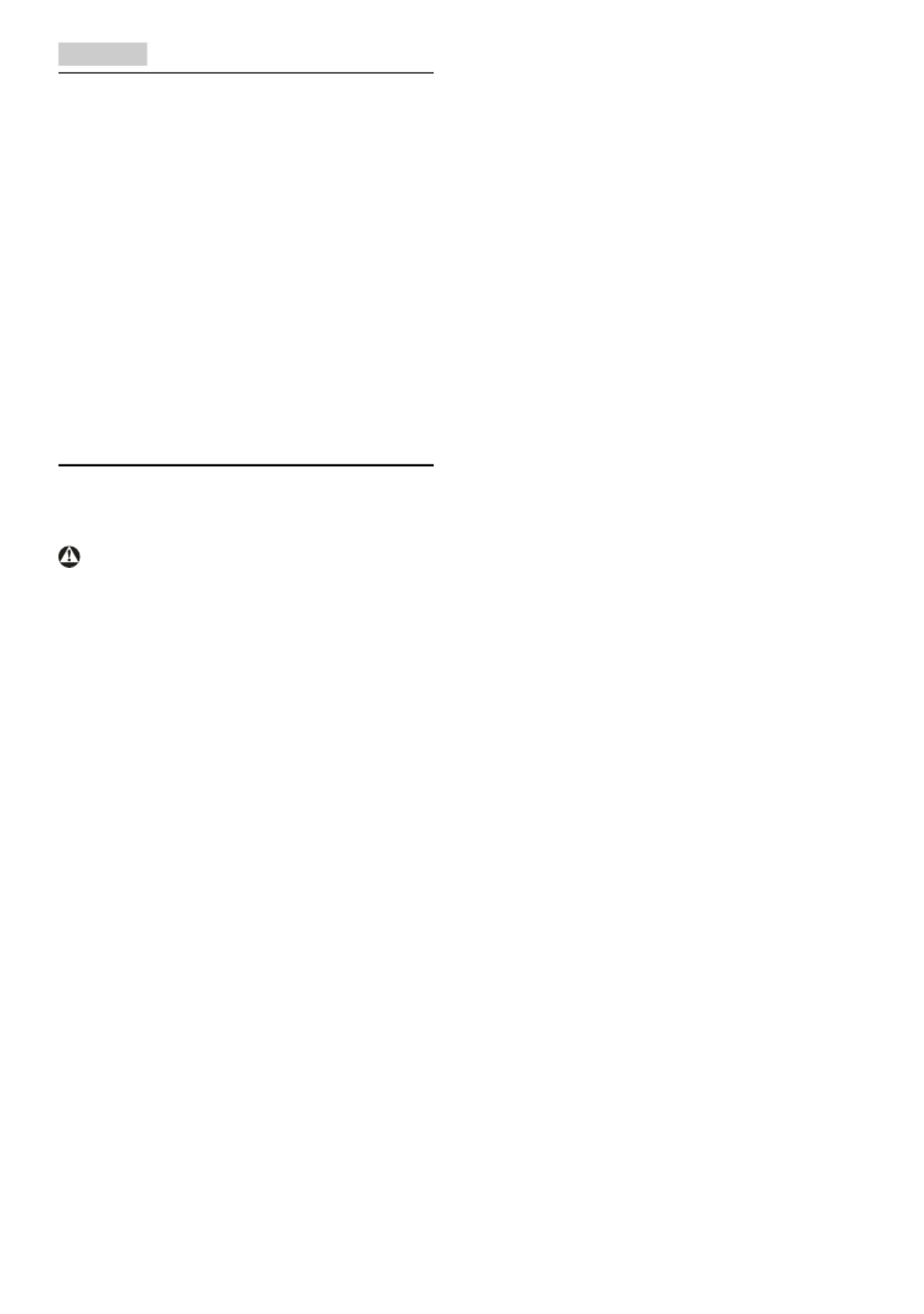
1
1. �คัญ
1. าคัญ
คู่มือผู้ใช้อิเล็กทรอนิกส์นี้มีไว้าหรับทุกคนที่ใช้
จอภาพPhilipsใช้เวลาอ่านคู่มือผู้ใช้นี้ก่อนที่จะ
เริ่มใช้จอภาพของคุณคู่มือนี้ประกอบด้วยข้อมูล
าคัญและข้อสังเกตต่างๆเกี่ยวกับการใช้งาน
จอภาพของคุณ
การรับประกันของPhilipsมีให้กับผลิตภัณฑ์ที่มี
การจัดการอย่างเหมาะสมาหรับการใช้งานที่
สอดคล้องกับขั้นตอนการใช้งานของผลิตภัณฑ์
และเมื่อาเป็นต้องาเครื่องเข้ารับการซ่อมแซม
ต้องแสดงใบส่งของหรือใบเสร็จรับเงินต้นฉบับ
ซึ่งมีการระบุวันที่ซื้อชื่อตัวแทนาหน่ายและรุ่น
รวมทั้งหมายเลขการผลิตของผลิตภัณฑ์
1.1 ขั้นตอนเพื่อความปลอดภัยและ
การารุงรักษา
าเตือน
การใช้ตัวควบคุมการปรับแต่งหรือกระบวนการ
ใดๆที่นอกเหนือจากที่ระบุในเอกสารฉบับนี้
อาจเป็นผลให้เกิดไฟฟ้าช็อตอันตรายจาก
กระแสไฟฟ้าและ/หรืออันตรายทางกายภาพได้
อ่านและปฏิบัติตามขั้นตอนเหล่านี้ในขณะที่
เชื่อมต่อและใช้จอภาพคอมพิวเตอร์ของคุณ:
การางาน
• โปรดเก็บจอภาพไม่ให้ถูกแสงแดดโดยตรง
แสงสว่างที่มีความเข้มสูงและห่างจาก
แหล่งาเนิดความร้อนอื่นๆการสัมผัสถูก
สิ่งแวดล้อมในลักษณะนี้เป็นเวลานานอาจ
าให้เกิดจอภาพเปลี่ยนสีและเกิดความ
เสียหายได้
•าวัตถุใดๆที่อาจตกลงไปในรูระบายอากาศ
หรือป้องกันการาความเย็นอย่างเหมาะสม
ออกจากชิ้นส่วนอิเล็กทรอนิกส์ของจอภาพ
• อย่าปิดกั้นรูระบายอากาศบนตัวเครื่อง
•เมื่อวางาแหน่งจอภาพตรวจดูให้แน่ใจว่า
สามารถเข้าถึงปลั๊กเพาเวอร์และเต้าเสียบได้
อย่างง่ายดาย
•ถ้าจะาการปิดจอภาพโดยการถอดสาย
เคเบิลเพาเวอร์หรือสายไฟDC,ให้รอ6
วินาทีก่อนที่จะถอดสายเคเบิลเพาเวอร์หรือ
สายไฟDCาหรับการางานปกติ
• โปรดใช้สายไฟที่ได้รับการรับรองที่Philips
ให้มาตลอดเวลาถ้าสายไฟของคุณหายไป
โปรดติดต่อกับศูนย์บริการในประเทศของ
คุณ(โปรดดูศูนย์ข้อมูลผู้บริโภคเพื่อการ
ดูแลลูกค้า)
• อย่าให้จอภาพมีการสั่นสะเทือนหรือได้รับ
การกระแทกที่รุนแรงระหว่างการางาน
• อย่าเคาะาหรือจอภาพหล่นพื้นระหว่าง
การางานหรือการขนส่ง
การารุงรักษา
• เพื่อป้องกันจอภาพของคุณจากความ
เสียหายที่อาจเกิดขึ้นได้อย่าใช้แรงกดที่
มากเกินไปบนหน้าจอLCDในขณะที่
เคลื่อนย้ายจอภาพของคุณให้จับที่กรอบ
เพื่อยกอย่ายกจอภาพโดยการวางมือหรือ
นิ้วของคุณบนหน้าจอLCD
• ถอดปลั๊กจอภาพถ้าคุณจะไม่ใช้จอภาพเป็น
ระยะเวลานาน
•ถอดปลั๊กจอภาพถ้าคุณาเป็นต้องาความ
สะอาดเครื่องด้วยผ้าที่เปียกหมาดๆคุณ
สามารถเช็ดหน้าจอด้วยผ้าแห้งได้ในขณะที่
ปิดเครื่องอย่างไรก็ตามอย่าใช้ตัวา
ละลายอินทรีย์เช่นแอลกอฮอล์หรือ
ของเหลวที่มาจากแอมโมเนียเพื่อาความ
สะอาดจอภาพของคุณ
•เพื่อหลีกเลี่ยงความเสี่ยงจากไฟฟ้าช็อต
หรือความเสียหายถาวรต่อตัวเครื่องอย่าให้
จอภาพสัมผัสกับฝุ่นฝนาหรือ
สภาพแวดล้อมที่มีความชื้นมากเกินไป
•ถ้าจอภาพของคุณเปียกให้เช็ดด้วยผ้าแห้ง
โดยเร็วที่สุดเท่าที่จะาได้
• ถ้าสิ่งแปลกปลอมหรือาเข้าไปในจอภาพ
ของคุณโปรดปิดเครื่องทันทีและถอดปลั๊ก
สายไฟออกจากนั้นาสิ่งแปลกปลอมหรือ
าออกและส่งเครื่องไปยังศูนย์การ
ารุงรักษา
• อย่าเก็บหรือใช้จอภาพในสถานที่ซึ่งสัมผัส
ถูกความร้อนแสงอาทิตย์โดยตรงหรือมี
สภาพเย็นจัด
•เพื่อรักษาสมรรถนะการางานที่ดีที่สุดของ
จอภาพของคุณและมีอายุการใช้งานที่
ยาวนานขึ้นโปรดใช้จอภาพในสถานที่ซึ่งมี
อุณหภูมิและความชื้นอยู่ภายในช่วงที่ระบุไว้
•อุณหภูมิ:0-40°C32-95°F
• ความชื้น:20-80%RH

2
1. �คัญ
ข้อมูลาคัญาหรับอาการจอไหม้/ภาพ
โกสต์
• าคัญ:เปิดางานโปรแกรมสกรีนเซฟ
เวอร์ที่มีการเคลื่อนไหวเสมอเมื่อคุณปล่อย
จอภาพทิ้งไว้โดยไม่ได้ใช้งานเปิดางาน
แอปพลิเคชั่นรีเฟรชหน้าจอเป็นระยะๆเสมอ
ถ้าจอภาพของคุณจะแสดงเนื้อหาที่เป็น
ภาพนิ่งซึ่งไม่มีการเปลี่ยนแปลงการไม่
ขัดจังหวะการแสดงภาพนิ่งที่เปิดต่อเนื่อง
เป็นระยะเวลานานอาจาให้เกิดการ
“เบิร์นอิน”หรือที่รู้จักกันในอาการ“ภาพ
ค้าง”หรือ“ภาพโกสต์”บนหน้าจอของคุณ
อาการ“เบิร์นอิน”,“ภาพค้าง”หรือ“ภาพ
โกสต์”เป็นปรากฏการณ์ที่รู้จักกันดีใน
เทคโนโลยีจอแสดงผลLCDส่วนมากแล้ว
อาการ“เบิร์นอิน”หรือ“ภาพค้าง”หรือ
“ภาพโกสต์”จะค่อยๆหายไปเมื่อเวลาผ่าน
ไปหลังจากที่ปิดเครื่อง
าเตือน
การไม่เปิดางานสกรีนเซฟเวอร์หรือใช้แอป
พลิเคชั่นที่มีการรีเฟรชหน้าจอเป็นระยะๆอาจ
าให้เกิดอาการ“จอไหม้”หรือ“ภาพค้าง”
หรือ“ภาพโกสต์”อย่างรุนแรงซึ่งจะไม่หาย
ไปและไม่สามารถซ่อมแซมได้ความเสียหายที่
กล่าวถึงด้านบนไม่ได้รับความคุ้มครองภายใต้
การรับประกัน
บริการ
• ฝาปิดตัวเครื่องควรเปิดโดยช่างบริการที่มี
คุณสมบัติเท่านั้น
•ถ้ามีความาเป็นต้องใช้เอกสารใดๆาหรับ
การซ่อมแซมโปรดติดต่อศูนย์บริการใน
ประเทศของคุณ(โปรดดูบท“ศูนย์ข้อมูล
ผู้บริโภค”)
• าหรับข้อมูลเกี่ยวกับการขนส่งโปรดดู
หัวข้อ“ข้อมูลาเพาะด้านเทคนิค”
• อย่าทิ้งจอภาพของคุณไว้ในรถยนต์/ท้ายรถ
เมื่อจอดทิ้งไว้กลางแดด
หมายเหตุ
ปรึกษาช่างเทคนิคบริการถ้าจอภาพไม่างาน
เป็นปกติหรือคุณไม่แน่ใจว่าต้องาเนิน
กระบวนการใดในขณะที่ปฏิบัติตามขั้นตอนที่ให้
ไว้ในคู่มือฉบับนี้
1.2 าอธิบายของเครื่องหมาย
ต่างๆ
ส่วนย่อยต่อไปนี้อธิบายถึงข้อตกลงของ
เครื่องหมายต่างๆที่ใช้ในเอกสารฉบับนี้
หมายเหตุข้อควรระวังและาเตือน
ตลอดคู่มือฉบับนี้อาจมีส่วนของข้อความที่
แสดงพร้อมกับไอคอนและพิมพ์ด้วยตัวหนา
หรือตัวเอียงส่วนของข้อความเหล่านี้คือ
หมายเหตุข้อควรระวังหรือาเตือนซึ่งใช้ดัง
ต่อไปนี้:
หมายเหตุ
ไอคอนนี้ระบุถึงข้อมูลาคัญและเทคนิคที่ช่วย
ให้คุณใช้ระบบคอมพิวเตอร์ของคุณได้ดีขึ้น
ข้อควรระวัง
ไอคอนนี้ระบุถึงข้อมูลที่บอกให้คุณหลีกเลี่ยง
โอกาสที่จะเกิดความเสียหายต่อฮาร์ดแวร์หรือ
การสูญเสียข้อมูล
าเตือน
ไอคอนนี้ระบุถึงโอกาสที่จะเกิดอันตรายต่อ
ร่างกายและบอกวิธีการหลีกเลี่ยงปัญหา
าเตือนบางอย่างอาจปรากฏในรูปแบบที่
แตกต่างและอาจไม่มีการแสดงไอคอนไว้
ควบคู่กันในกรณีดังกล่าวการแสดงาเตือน
เฉพาะจะอยู่ภายใต้การควบคุมโดยหน่วยงาน
ออกระเบียบข้อบังคับที่เกี่ยวข้อง

3
1. �คัญ
1.3 การทิ้งผลิตภัณฑ์และวัสดุ
บรรจุหีบห่อ
อุปกรณ์ไฟฟ้าและอิเล็กทรอนิกส์ที่เสียแล้ว-
WEEE
This marking on the product or on its
packaging illustrates that, under European
Directive 2012/19/EU governing used electrical
and electronic appliances, this product may
not be disposed of with normal household
waste. You are responsible for disposal of
this equipment through a designated waste
electrical and electronic equipment collection.
To determine the locations for dropping off
such waste electrical and electronic, contact
your local government office, the waste disposal
organization that serves your household or the
store at which you purchased the product.
Your new monitor contains materials that can
be recycled and reused. Specialized companies
can recycle your product to increase the
amount of reusable materials and to minimize
the amount to be disposed of.
All redundant packing material has been
omitted. We have done our utmost to make the
packaging easily separable into mono materials.
Please find out about the local regulations
on how to dispose of your old monitor and
packing from your sales representative.
Taking back/Recycling Information for
Customers
Philips establishes technically and economically
viable objectives to optimize the environmental
performance of the organization's product,
service and activities.
From the planning, design and production
stages, Philips emphasizes the important of
making products that can easily be recycled. At
Philips, end-of-life management primarily entails
participation innational take-back initiatives
and recycling programs whenever possible,
preferably in cooperation with competitors,
which recycle all materials (products and
related packaging material) in accordance with
all Environmental Laws and taking back program
with the contractor company.
Your display is manufactured with high quality
materials and components which can be
recycled and reused.
To learn more about our recycling program
please visit
http://www.philips.com/sites/philipsglobal/
about/sustainability/ourenvironment/
productrecyclingservices.page.

5
2. การตั้งค่าจอภาพ
การเชื่อมต่ อไปยังPCของคุณ
243V5LSB/243V5QSB/243V5QSBA
1
1
4
4
7
243V5LSB/243V5LSW/243V5QSB/243V5QS
W/243V5QSBA/243V5QSWA
3
1
1
4
4
7
3
243V5LHSB/243V5QHSB/243V5QHSBA
7
243V5LAB/243V5QAB/243V5QABA
6
5
7
5
243V5LHAB/243V5QHAB/243V5QHABA/243V
5QHAWA
6
5
7
5
1
อินพุตไฟAC
2 อินพุตHDMI
3
อินพุตDVI-D
4
อินพุตVGA
5
อินพุตเสียง(มีในจอภาพบางรุ่น)
6
หัวแจ๊คหูฟัง
7 ล็อคป้องกันการโจรกรรมKensington
เชื่อมต่อไปยังPC
1. เชื่อมต่อสายไฟเข้าที่ด้านหลังของจอภาพ
อย่างแน่นหนา
2. ปิดคอมพิวเตอร์ของคุณและถอดปลั๊ก
สายไฟ
3. เชื่อมต่อสายเคเบิลสัญญาณจอภาพเข้ากับ
ขั้วต่อวิดีโอที่ด้านหลังของคอมพิวเตอร์
ของคุณ
4. เสียบสายไฟของคอมพิวเตอร์และจอภาพ
ของคุณเข้ากับเต้าเสียบไฟฟ้าที่อยู่ใกล้ๆ
5. เปิดคอมพิวเตอร์และจอภาพของคุณถ้า
จอภาพแสดงภาพหมายความว่าการติดตั้ง
สมบูรณ์

6
2. การตั้งค่าจอภาพ
2.2 การใช้งานจอภาพ
าอธิบายผลิตภัณฑ์มุมมองด้านหน้า
243V5LAB/243V5LHAB/243V5QAB/243V5
QABA/243V5QHAB/243V5QHABA/243V5
QHAWA
5
6 2347
243V5LSB/243V5LSW/243V5QSB /243V5QS
W/243V5QSBA/243V5QSWA/
243V5LHSB/243V5QHSB/243V5QHSBA
5
6 2347
เปิดและปิดจอภาพ
เข้าถึงเมนูOSD
ยืนยันการปรับOSD
กลับไปยังระดับOSDก่อนหน้า
ปรับระดับความสว่าง
ปรับเมนูOSD
ปรับระดับเสียงของาโพง
เปลี่ยนรูปแบบการแสดงผล
ปรับจอภาพอัตโนมัติ
าอธิบายของการแสดงผลบนหน้าจอ
การแสดงผลบนหน้าจอ(OSD)คืออะไร?
การแสดงผลบนหน้าจอ(OSD)เป็นคุณสมบัติ
อย่างหนึ่งในจอภาพLCDของPhilipsทุก
รุ่นคุณสมบัตินี้อนุญาตให้ผู้ใช้สามารถปรับ
สมรรถนะของหน้าจอหรือเลือกฟังก์ชั่นต่างๆ
ของจอภาพโดยตรงผ่านหน้าต่างขั้นตอนการ
างานที่แสดงบนหน้าจอระบบติดต่อผู้ใช้ที่
แสดงบนหน้าจอที่ใช้ง่ายแสดงอยู่ด้านล่าง:
243V5LSB/243V5QSB/243V5QSBA
243V5LSB/243V5LSW/243V5QSB/243V5QS
W/243V5QSBA/243V5QSWA
243V5LHSB/243V5QHSB/243V5QHSBA

7
2. การตั้งค่าจอภาพ
243V5LAB/243V5QAB/243V5QABA
243V5LHAB/243V5QHAB/243V5QHABA/
243V5QHAWA
พื้นฐานและขั้นตอนง่ายๆบนปุ่มควบคุม
ในOSDที่แสดงด้านบนคุณสามารถกดปุ่ม
ที่แผงด้านหน้าของจอภาพเพื่อเลื่อน
เคอร์เซอร์และกดปุ่มOK(ตกลง)เพื่อยืนยันตัว
เลือกหรือาการเปลี่ยนแปลง
เมนูOSD
ด้านล่างเป็นมุมมองในภาพรวมของโครงสร้าง
ของการแสดงผลบนหน้าจอคุณสามารถใช้หน้า
จอนี้เป็นข้อมูลอ้างอิงเมื่อคุณต้องการางาน
ด้วยการปรับค่าต่างๆในภายหลัง
Main menu Sub menu
Picture Wide Screen, 4:3
0~100
0~100
0~100
Picture Format
Brightness
Contrast
OSD Settings 0~100
0~100
Off, 1, 2, 3, 4
5s, 10s, 20s, 30s, 60s
Horizontal
Vertical
Transparency
OSD Time Out
Setup
0~100
On, Off
Yes, No
0~100
0~100
0~100
H. Position
Auto
V. Position
Phase
Clock
Resolution
Notification
Reset
Information
Language
Color 6500K, 9300K
Red: 0~100
Green: 0~100
Blue: 0~100
Color Temperature
sRGB
User Define
Audio
On, Off
Volume
Mute(available for
selective models)
VGA
HDMI (available for selective models)
Input
On, OffSmartContrast
DVI (available for selective models)
On, OffOverScan
Audio In, HDMIAudio Source
English, Deutsch, Español, Français, Italiano,Ελληνική,
Maryar, Nederlands, Português, Português do Brazil,
Polski , Svenska, Suomi, Türkçe, ,Русский, Čeština
Українська, 简体中文, 繁 中文, ,體 日本語 한국어

8
2. การตั้งค่าจอภาพ
การแจ้งเตือนความละเอียด
จอภาพนี้ได้รับการออกแบบให้มีสมรรถนะการ
างานดีที่สุดที่ความละเอียดมาตรฐานของ
เครื่องคือ1920x1080@60Hzเมื่อเปิด
เครื่องจอภาพด้วยความละเอียดที่แตกต่างจากนี้
จะมีการแจ้งเตือนแสดงบนหน้าจอ:ใช้1920x
1080@60Hzเพื่อให้ได้ผลลัพธ์ดีที่สุด
คุณสามารถปิดการแสดงการแจ้งเตือนความ
ละเอียดมาตรฐานจากSetup(ตั้งค่า)ในเมนู
OSD(การแสดงผลบนหน้าจอ)
ฟังก์ชั่นด้านกายภาพ
เอียง

10
3. การปรับภาพให้ดีที่สุด
3. การปรับภาพให้ดีที่สุด
3.1 SmartContrast
นี่คืออะไร?
เทคโนโลยีที่เป็นเอกลักษณ์ที่วิเคราะห์เนื้อหา
ที่แสดงแบบไดนามิกและปรับอัตราคอนท
ราสต์ของจอภาพLCDให้เหมาะสมที่สุดโดย
อัตโนมัติเพื่อให้ได้ความชัดในการรับชมและ
ความเพลิดเพลินในการดูมากที่สุดการเร่ง
แบคไลท์เพื่อให้ได้ภาพที่ชัดขึ้นคมขึ้นและ
สว่างขึ้นหรือการลดความสว่างของแบคไลท์
ลงเพื่อการแสดงภาพที่ชัดเจนในภาพที่มีพื้น
หลังสีมืด
าไมจึงาเป็นต้องใช้?
คุณต้องการความชัดเจนในการรับชมมากที่สุด
และความสบายตาสูงสุดาหรับการชมเนื้อหา
ทุกประเภทSmartContrastควบคุมคอนท
ราสต์และปรับแบคไลท์แบบไดนามิกเพื่อให้
ได้ภาพวิดีโอและเกมที่ชัดเจนคมชัดและสว่าง
หรือการแสดงข้อความที่ชัดสามารถอ่านได้
ง่ายาหรับงานานักงานโดยอัตโนมัติด้วยการ
สิ้นเปลืองพลังงานที่ลดลงของจอภาพคุณจะ
ประหยัดค่าใช้จ่ายด้านพลังงานและยืดอายุการ
ใช้งานจอภาพของคุณไปได้อีกนาน
คุณสมบัตินี้างานอย่างไร?
เมื่อคุณเปิดางานSmartContrastเครื่อง
จะวิเคราะห์เนื้อหาที่คุณาลังแสดงอยู่แบบ
เรียลไทม์เพื่อปรับสีและควบคุมความเข้ม
ของแบคไลท์ฟังก์ชั่นนี้จะเร่งคอนทราสต์แบบ
ไดนามิกเพื่อประสบการณ์ความบันเทิงที่ยอด
เยี่ยมในขณะที่ชมวิดีโอหรือเล่นเกม
3.2 PhilipsSmartControlLite
ซอฟต์แวร์SmartControlLiteใหม่ของ
Philipsอนุญาตให้คุณควบคุมจอภาพของคุณ
ผ่านระบบติดต่อผู้ใช้แบบกราฟฟิกบนหน้าจอ
ที่ใช้ง่ายการปรับที่ซับซ้อนกลายเป็นเรื่องใน
อดีตไปแล้วเนื่องจากซอฟต์แวร์ที่ใช้งานง่าย
นี้จะแนะาคุณตลอดในกระบวนการปรับความ
ละเอียดอย่างละเอียด,การปรับเทียบสี,การ
ปรับนาฬิกา/เฟส,การปรับจุดสีขาวRGBฯลฯ
อุปกรณ์นี้มาพร้อมกับเทคโนโลยีล่าสุดใน
คอร์อัลกอริธึมเพื่อการประมวลผลและการ
ตอบสนองที่รวดเร็วซอฟต์แวร์ที่ใช้ไอคอน
เคลื่อนไหวที่สวยงามบนWindowsนี้พร้อม
าหรับเพิ่มประสบการณ์ในการใช้งานจอภาพ
Philipsของคุณ!
การติดตั้ง
• ปฏิบัติตามขั้นตอนและาการติดตั้งให้
สมบูรณ์
• คุณสามารถเปิดโปรแกรมได้หลังจากที่การ
ติดตั้งสมบูรณ์
• ถ้าคุณต้องการเปิดโปรแกรมในภายหลัง
คุณสามารถคลิกที่ทางลัดบนเดสก์ทอป
หรือแถบเครื่องมือได้
แรกสุดเปิด-Wizard(ตัวช่วยสร้าง)
• ในครั้งแรกหลังจากการติดตั้ง
SmartControlLiteเครื่องจะเปิดWizard
(ตัวช่วยสร้าง)ขึ้นมาโดยอัตโนมัติาหรับ
การเปิดโปรแกรมครั้งแรก
• ตัวช่วยสร้างจะแนะาคุณเกี่ยวกับการปรับ
ค่าเพื่อเพิ่มสมรรถนะของจอภาพของคุณที
ละขั้นตอน
• คุณสามารถไปที่เมนูPlug-in(พลักอิน)
เพื่อเปิดตัวช่วยสร้างในภายหลังได้เช่นกัน
• คุณสามารถปรับตัวเลือกต่างๆเพิ่มเติม
โดยไม่ต้องใช้ตัวช่วยสร้างโดยใช้หน้าต่าง
Standard(มาตรฐาน)

11
3. การปรับภาพให้ดีที่สุด
เริ่มต้นด้วยหน้าต่างStandard
(มาตรฐาน):
เมนูAdjust(ปรับ):
• เมนูAdjust(ปรับ)อนุญาตให้คุณปรับ
Brightness(ความสว่าง),Contrast(คอ
นทราสต์),Focus(โฟกัส),Position
(าแหน่ง)และResolution(ความ
ละเอียด)
• คุณสามารถาตามขั้นตอนและาการปรับ
ค่า
• Cancel(ยกเลิก)จะถามผู้ใช้ว่าคุณต้องการ
ยกเลิกการติดตั้งหรือไม่
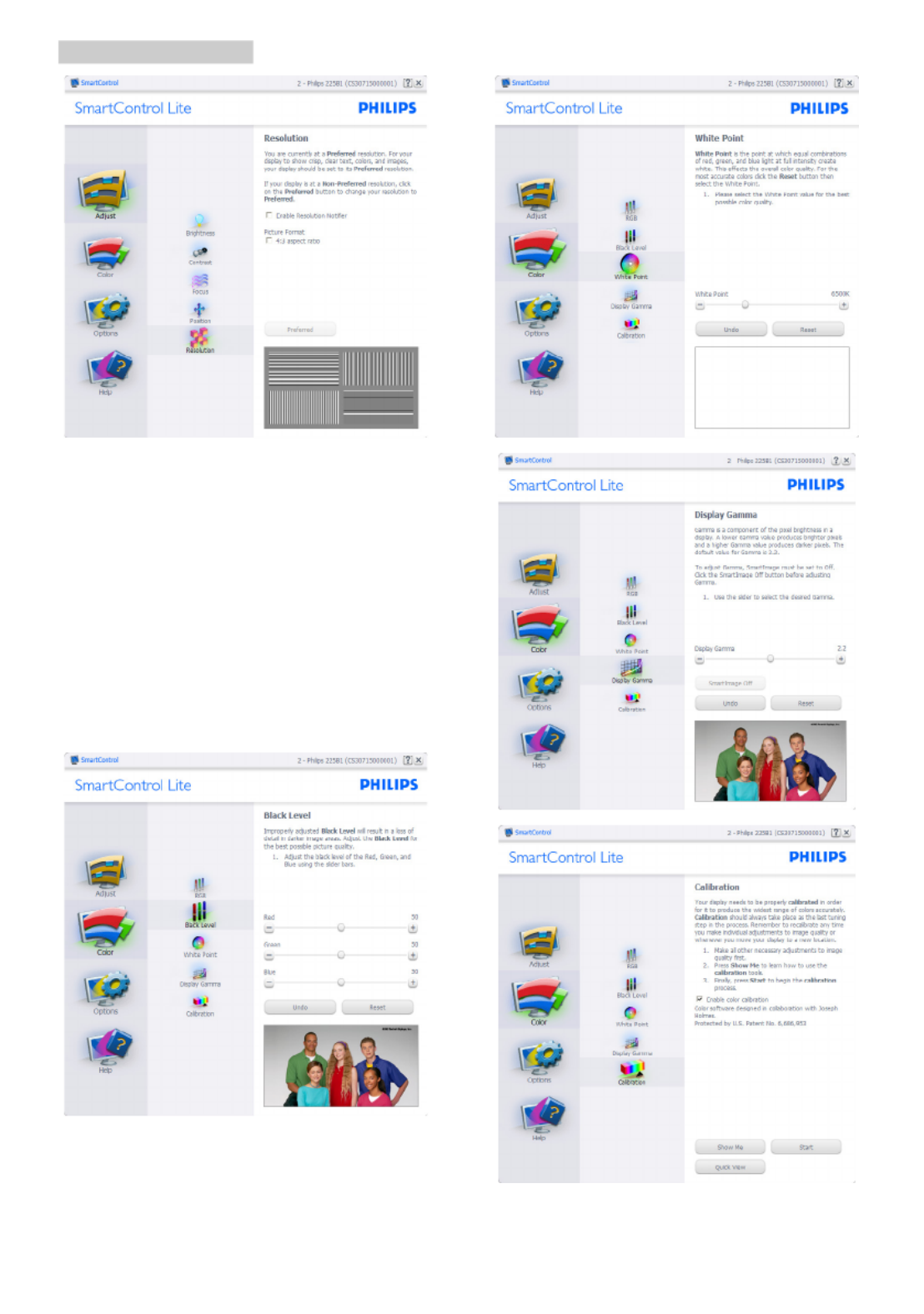
12
3. การปรับภาพให้ดีที่สุด
เมนูColor(สี):
• เมนูColor(สี)อนุญาตให้คุณปรับRGB,
BlackLevel(ระดับสีา),WhitePoint
(จุดสีขาว),ColorCalibration(การ
ปรับเทียบสี)และSmartImageLite
• คุณสามารถาตามขั้นตอนและาการปรับ
ค่า
• ดูตารางด้านล่างาหรับรายการเมนูย่อย
ตามสิ่งที่คุณป้อนเข้าไป
• ตัวอย่างาหรับColorCalibration(การ
ปรับเทียบสี):

13
3. การปรับภาพให้ดีที่สุด
1. “ShowMe(แสดงให้ดู)”เริ่มการสอน
เกี่ยวกับการปรับเทียบสี
2. Start(เริ่ม)-เริ่มกระบวนการปรับเทียบสี
6ขั้นตอน
3. QuickView(ดูอย่างเร็ว)โหลดภาพก่อน/
หลัง
4. ในการกลับไปยังหน้าต่างหลักColor(สี),
คลิกปุ่มCancel(ยกเลิก)
5. Enablecolorcalibration(เปิดางานการ
ปรับเทียบสี)-ค่าเริ่มต้นคือเปิดถ้าไม่ได้
าเครื่องหมายหมายความว่าไม่อนุญาตให้
าการปรับเทียบสีปุ่ม“เริ่ม”และ“ดูอย่าง
เร็ว”จะเป็นสีเทาจาง
6. ต้องมีข้อมูลสิทธิบัตรในหน้าจอการปรับ
เทียบ
หน้าจอการปรับเทียบสีแรก:
• ปุ่มPrevious(ก่อนหน้า)ถูกปิดการ
างานจนกระทั่งถึงหน้าจอสีที่สอง
• ปุ่มNext(ถัดไป)ไปยังเป้าหมายต่อไป(6
เป้าหมาย)
• ท้ายที่สุดไปที่หน้าต่างFile(ไฟล์)>
Presets(พรีเซ็ต)
• Cancel(ยกเลิก)ปิดUIและกลับไปยัง
หน้าพลักอิน
Options>Preferences(ตัวเลือก>การ
าหนดลักษณะ)-จะางานเฉพาะเมื่อเลือก
Preferences(การาหนดลักษณะ)จากเมนู
Options(ตัวเลือก)บนจอแสดงผลที่ไม่ได้รับ
การสนับสนุนที่มีความสามารถDDC/CI,จะมี
เฉพาะแท็บHelp(วิธีใช้)และOptions
(ตัวเลือก)เท่านั้น
• แสดงการตั้งค่าการาหนดลักษณะปัจจุบัน
• กล่องที่าเครื่องหมายเป็นการเปิดางาน
คุณสมบัติกล่องกาเครื่องหมายเป็นการ
สลับระหว่างการางานและไม่างาน
• EnableContextMenu(เปิดางานเมนู
เนื้อหา)บนเดสก์ทอปจะถูกาเครื่องหมาย
(เปิด)ตามค่าเริ่มต้นEnableContext
Menu(เปิดางานเมนูเนื้อหา)แสดงการ
เลือกของSmartControlLiteาหรับ
SelectPreset(เลือกพรีเซ็ต)และTune
Display(ปรับจอแสดงผล)ในเมนูเนื้อหา
ที่คลิกขวาบนเดสก์ทอปDisabled(ปิด
างาน)ลบSmartControlLiteจากเมนู
เนื้อหาที่คลิกขวา
• ไอคอนEnableTaskTray(เปิดางาน
ถาดงาน)ถูกาเครื่องหมาย(เปิด)ตาม
ค่าเริ่มต้นEnablecontextmenu(เปิด
างานเมนูเนื้อหา)แสดงเมนูถาดงาน
าหรับSmartControlLiteการคลิกขวาที่
ไอคอนถาดงานจะแสดงตัวเลือกเมนูต่างๆ
าหรับHelp(วิธีใช้),TechnicalSupport
(การสนับสนุนด้านเทคนิค),Checkfor
Update(ตรวจสอบหาอัพเดต),About
(เกี่ยวกับ)และExit(ออก)เมื่อEnable

14
3. การปรับภาพให้ดีที่สุด
tasktraymenu(เปิดางานเมนูถาด
ระบบ)ถูกปิดางานไอคอนถาดระบบจะ
แสดงเฉพาะEXIT(ออก)เท่านั้น
• RunatStartup(รันเมื่อเริ่มต้น)ถูกา
เครื่องหมาย(เปิด)ตามค่าเริ่มต้นเมื่อปิด
างาน,SmartControlLiteจะไม่เปิดขึ้น
เมื่อเริ่มต้นหรืออยู่ในถาดงานวิธีเดียวที่จะ
เปิดSmartControlLiteก็คือเปิดจากทาง
ลัดบนเดสก์ทอปหรือจากไฟล์โปรแกรม
เท่านั้นพรีเซ็ตใดๆที่ตั้งค่าเพื่อรันเมื่อ
เริ่มต้นจะไม่ถูกโหลดเมื่อกล่องนี้ไม่ได้า
เครื่องหมายอยู่(ปิดางาน)
• Enabletransparencymode(เปิดางาน
โหมดโปร่งใส)(Windows8,7,Vista,
XP)ค่าเริ่มต้นคือOpaque(ทึบแสง)0%
Options>Input(ตัวเลือก>อินพุต)-จะ
างานเฉพาะเมื่อเลือกInput(อินพุต)จาก
เมนูOptions(ตัวเลือก)บนจอแสดงผลที่ไม่ได้
รับการสนับสนุนที่มีความสามารถDDC/CI,จะ
มีเฉพาะแท็บHelp(วิธีใช้)และOptions
(ตัวเลือก)เท่านั้นแท็บSmartControlLite
อื่นๆทั้งหมดจะใช้ไม่ได้
• แสดงหน้าต่างขั้นตอนSource(แหล่ง
สัญญาณ)และการตั้งค่าแหล่ง
สัญญาณอินพุตปัจจุบัน
• บนจอแสดงผลที่มีอินพุตเดียวหน้าต่างนี้จะ
มองไม่เห็น
Options>Audio(ตัวเลือก>เสียง)-จะ
างานเฉพาะเมื่อเลือกAudio(เสียง)จากเมนู
Options(ตัวเลือก)เท่านั้น
บนจอแสดงผลที่ไม่ได้รับการสนับสนุนที่มี
ความสามารถDDC/CI,จะมีเฉพาะแท็บHelp
(วิธีใช้)และOptions(ตัวเลือก)เท่านั้น
Help>UserManual(วิธีใช้>คู่มือผู้ใช้)-
จะางานเฉพาะเมื่อเลือกUserManual(คู่มือ
ผู้ใช้)จากเมนูHelp(วิธีใช้)บนจอแสดงผลที่
ไม่ได้รับการสนับสนุนที่มีความสามารถDDC/
CI,จะมีเฉพาะแท็บHelp(วิธีใช้)และOptions
(ตัวเลือก)เท่านั้น

15
3. การปรับภาพให้ดีที่สุด
Help>Version(วิธีใช้>เวอร์ชั่น)-จะ
างานเฉพาะเมื่อเลือกVersion(เวอร์ชั่น)จาก
เมนูHelp(วิธีใช้)บนจอแสดงผลที่ไม่ได้รับ
การสนับสนุนที่มีความสามารถDDC/CI,จะ
มีเฉพาะแท็บHelp(วิธีใช้)และOptions
(ตัวเลือก)เท่านั้น
ContextSensitiveMenu(เมนูที่
เกี่ยวข้องกับเนื้อหา)
ContextSensitiveMenu(เมนูที่เกี่ยวข้อง
กับเนื้อหา)ถูกเปิดางานตามค่าเริ่มต้น
ถ้าEnableContextMenu(เปิดางาน
เมนูเนื้อหา)ถูกาเครื่องหมายในหน้าต่าง
Options>Preferences(ตัวเลือก>การาหนด
ลักษณะ)คุณจะมองเห็นเมนูนี้
เมนูเนื้อหามี3รายการ:
• SmartControlLite-เมื่อเลือกAbout
Screen(เกี่ยวกับหน้าจอ)จะแสดงขึ้น
• SelectPreset(เลือกพรีเซ็ต)-ให้เมนูที่
เป็นาดับชั้นของพรีเซ็ตที่บันทึกไว้าหรับ
ใช้งานทันทีเครื่องหมายแสดงถึงพรีเซ็ต
ที่เลือกในปัจจุบันนอกจากนี้คุณสามารถ
เรียกFacotyPreset(พรีเซ็ตโรงงาน)ได้
จากเมนูรายการอีกด้วย
• TuneDisplay(ปรับจอแสดงผล)-เปิด
แผงควบคุมของSmartControlLite
เมนูถาดงานเปิดางาน
คุณสามารถแสดงเมนูถาดงานได้โดยการคลิก
ขวาบนไอคอนSmartControlLiteจากถาด
งานการคลิกซ้ายจะเปิดแอปพลิเคชั่น
ถาดงานมี5รายการ:
• Help(วิธีใช้)-เข้าถึงไปยังไฟล์User
Manual(คู่มือผู้ใช้):เปิดไฟล์User
Manual(คู่มือผู้ใช้)โดยใช้หน้าต่างเบรา
เซอร์เริ่มต้น
• TechnicalSupport(การสนับสนุนด้าน
เทคนิค)-แสดงหน้าการสนับสนุนด้าน
เทคนิค
• CheckforUpdate(ตรวจสอบหาอัพเดต)
-าผู้ใช้ไปยังหน้าPDIและตรวจสอบ
เวอร์ชั่นของผู้ใช้เทียบกับเวอร์ชั่นที่ทันสมัย
ที่สุดที่มี
• About(เกี่ยวกับ)-แสดงข้อมูลอ้างอิง
อย่างละเอียด:เวอร์ชั่นผลิตภัณฑ์,ข้อมูล
รุ่นและชื่อผลิตภัณฑ์
• Exit(ออก)-ปิดSmartControlLite
ในการรันSmartControlLiteอีกครั้งให้
เลือกSmartControlLiteจากเมนูProgram
(โปรแกรม)หรือดับเบิลคลิกที่ไอคอนPCบน
เดสก์ทอปหรือเริ่มระบบใหม่
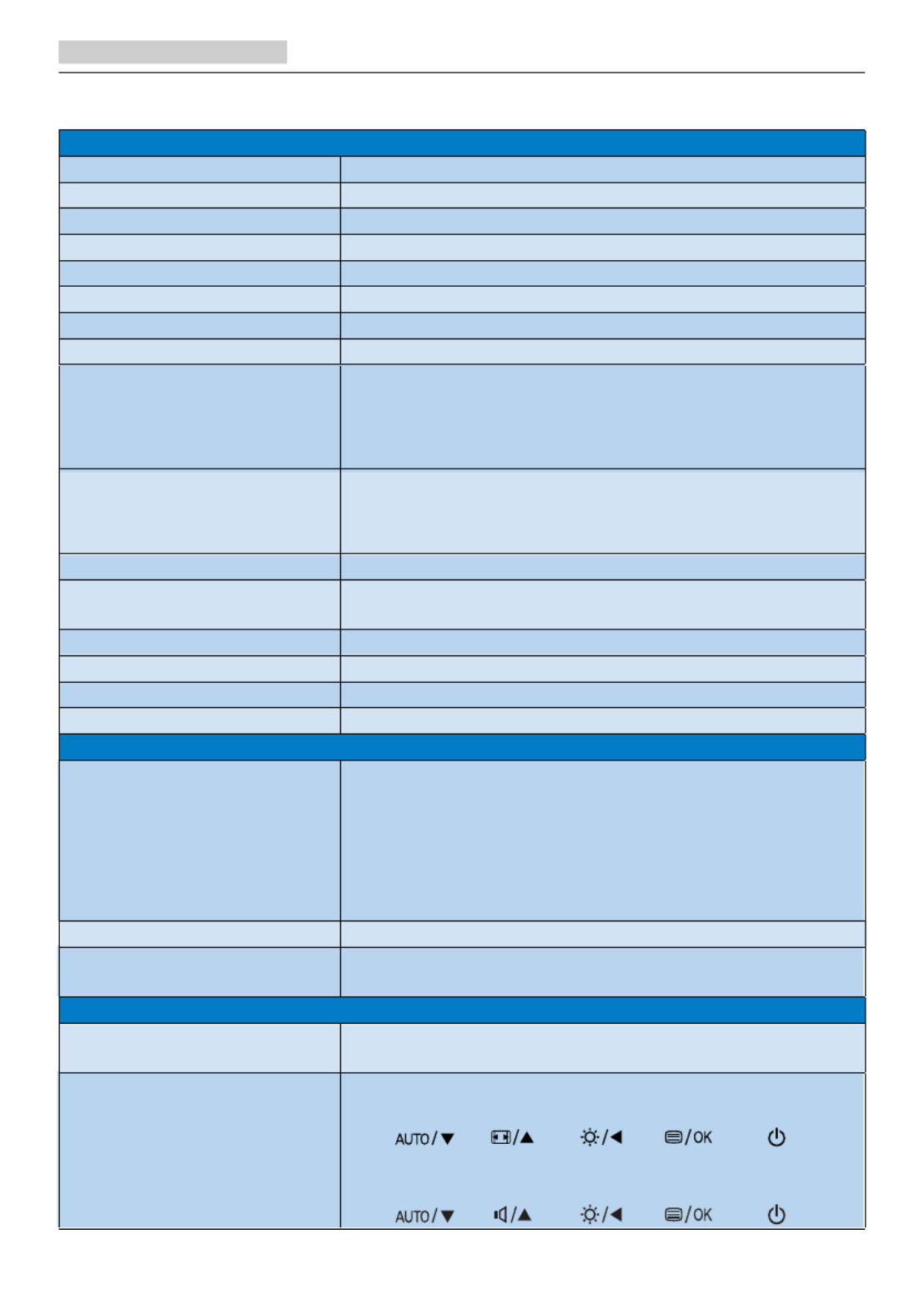
17
4. ข้อมูล�เพ�ะด้�นเทคนิค
4. ข้อมูลาเพาะด้านเทคนิค
ภาพ/จอแสดงผล
ชนิดของจอภาพ TN-LCD(243V5L); VALCD(243V5Q)M
แบคไลท์ LED
ขนาดหน้าจอ 23.6"W(59.9ซม.)
อัตราส่วนภาพ 16:9
ขนาดพิกเซล 0.272x0.272มม.
ความสว่าง 250cd/m²
SmartContrast 10,000,000:1
อัตราคอนทราสต์(ทั่วไป) 1000:1(243V5L),3000:1(243V5Q)
เวลาตอบสนอง(ทั่วไป)
5ms(243V5LSB/243V5LSW/243V5LAB/243V5LHSB/243V5L
HAB);
10ms(GtG)for243V5QAB/243V5QH SB/243V5QHAB;
25ms(GtG for243V5QSBA/243V5QSWA/243V5QABA/ )
243V5QHSBA/243V5QHABA /243V5QHAWA
SmartResponse
1ms(GtG) for 243V5LHSB/243V5LHAB
4ms(GtG) for 243V5QHSB/243V5QHAB
8ms(GtG) for 243V5QHSBA/243V5QSB/243V5QSW/
243V5QHABA/243V5QHAWA
ความละเอียดที่ดีที่สุด 1920x1080@60Hz
มุมการรับชม 170°(H)/160°(V)@C/R>10(243V5L)
178°(H)/178°(V)@C/R>10(243V5Q)
สีที่แสดงได้ 16.7M
อัตรารีเฟรชแนวตั้ง 56Hz-76Hz
ความถี่แนวนอน 30kHz-83kHz
sRGB มี
ความสามารถด้านการเชื่อมต่อ
อินพุตสัญญาณ
DVI-D(ดิจิตอล,อุปกรณ์ ซื้อเพิ่ม)( 243V5LSB/243V5LSW/
243V5QSB/243V5QSW/243V5QSBA/243V5QSWA/243V5
LAB/243V5QAB/243V5QABA),
VGA(อนาล็อก)( ),243V5LSB/243V5QSB/243V5QSBA
HDMI(243V5LHSB/243V5QHSB/243V5QHSBA/243V5LHA
B/243 V5QHAB/243V5QHABA )/243V5QHAWA
สัญญาณอินพุต ซิงค์แยก,ซิงค์บนสีเขียว
เสียงเข้า/ออก เสียงPCเข้ า,หูฟั งออก (243V5LAB/243V5QAB/243V5Q
ABA/243V5LHAB/243V5QHAB/243V5QHABA/243V5QHAWA)
ความสะดวกสบาย
าโพงในตัว 2 W × 2 (243V5LAB/243V5QAB/243V5QABA/243V5LHAB/
24 3V5QHAB/243V5QHABA )/243V5QHAWA
ความสะดวกสบายของผู้ใช้
243V5LSB/243V5LSW/243V5QSB/243V5QSW/243V5QS
BA/243V5QSWA/243V5LHSB/243V5QHSB/243V5QHSBA:
243V5LAB/243V5LHAB/243V5QAB/243V5QHAB/243V5Q
HABA /243V5QABA: /243V5QHAWA
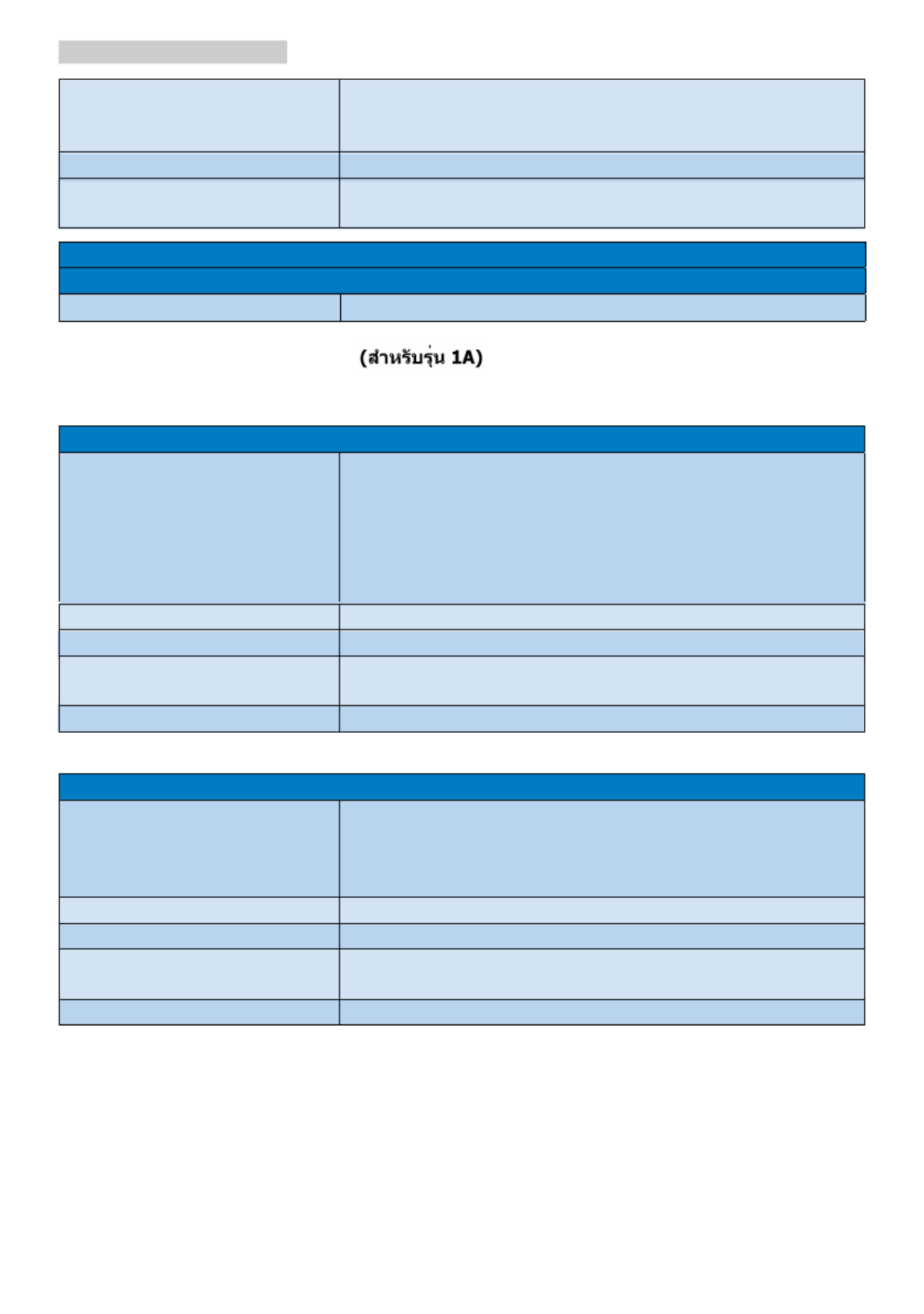
18
4. ���
/
-5/+20
243V5LSB/243V5QSB/243V5QSBA
243V5LSB/243V5LSW/243V5QSB/243V5QSW/243V5QSBA/243V5QSWA,243
V5LAB/243V5QAB/243V5QABA
243V5LAB/243V5QAB/243V5QABA:22.4W(ทั่วไป),
29.6W(สูงสุด)
243V5LSB/243V5LSW/243V5QSB/243V5QSW/243V5QS
BA/243 V5QSWA:21.89W(ทั่วไป),22.93W(สูงสุด)
243V5LSB/243V5QSB/243V5QSBA(ส าาหรับรุ่ น1A):
22.31W(ทั่วไป),24.72W(สูงสุด)
() 0.5W
0.5W
LED
:,/:
()
,100-240VAC,50-60Hz
243V5LHAB/243V5LHSB/243V5QHAB/243V5QHABA /243V5QHSB/243V5QHSBA/243V5QHAWA
243V5LHAB:22.89W(),31.25W()
243V5LHSB/243V5QHSB/243V5QHSBA:23.05W(),
25.49W()243V5QHAB/243V5QHABA/
243V5QHAWA:28.94W(),29.71W()
() 0.5W
0.5W
LED
:,/:
()
,100-240VAC,50-60Hz
OSD
,,,,,,
,,,,,
,,,,,,
Kensington
&
DDC/CI,sRGB,Windows7/Windows8/Vista/XP,Mac
OSX,Linux
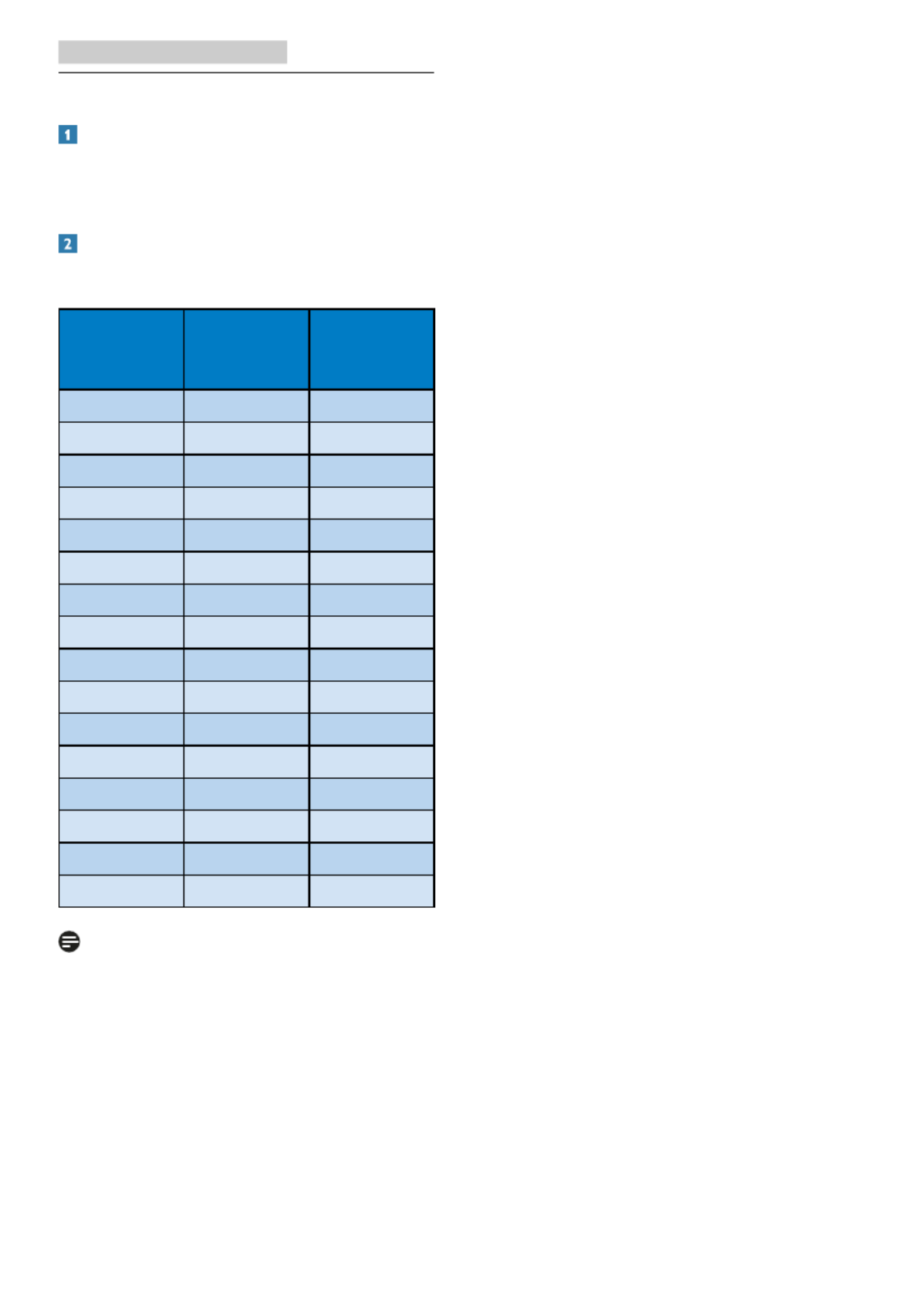
20
4. ข้อมูล�เพ�ะด้�นเทคนิค
4.1 ความละเอียด&โหมดพรีเซ็ต
ความละเอียดสูงสุด
1920x1080ที่60Hz(อินพุตอนาล็อก)
1920x1080ที่60Hz(อินพุตดิจิตอล)
ความละเอียดที่แนะา
1920x1080ที่60Hz(อินพุตดิจิตอล)
ความถี่
แนวนอน
(kHz)
ความ
ละเอียด ความถี่
แนวตั้ง(Hz)
31.47 720x400 70.09
31.47 640x480 59.94
35.00 640x480 66.67
37.86 640x480 72.81
37.50 640x480 75.00
37.88 800x600 60.32
46.88 800x600 75.00
48.36 1024x768 60,00
60.02 1024x768 75.03
44.77 1280x720 59.86
63.98 1280x1024 60.02
79.98 1280x1024 75.03
55.94 1440x900 59.89
70.64 1440x900 74.98
65.29 1680x1050 59.95
67.50 1920x1080 60.00
หมายเหตุ
โปรดทราบว่าจอแสดงผลของคุณางานได้ดี
ที่สุดที่ความละเอียดมาตรฐาน1920x1080
ที่60Hzเพื่อให้ได้คุณภาพการแสดงผลที่ดี
ที่สุดโปรดาตามาแนะาในการตั้งค่าความ
ละเอียดนี้

21
5. การจัดการพลังงาน
243V5LHAB:
ความหมายของการจัดการพลังงาน
โหมด
VESA วิดีโอ ซิงค์
แนวนอน ซิงค์
แนวตั้ง พลังงานที่ใช้ สีLED
แอกทีฟ ติด ใช่ ใช่ 22.89W(ทั่วไป)
31.25W(สูงสุด) สีขาว
สลีป ดับ ไม่ ไม่ 0.5W(ทั่วไป) สีขาว
(กะพริบ)
ปิดเครื่อง ดับ - - 0.5W(ทั่วไป) ดับ
243V5LHSB/243V5QHSB/243V5QHSBA:
ความหมายของการจัดการพลังงาน
โหมด
VESA วิดีโอ ซิงค์
แนวนอน ซิงค์
แนวตั้ง พลังงานที่ใช้ สีLED
แอกทีฟ ติด ใช่ ใช่ 23.05W(ทั่วไป)
25.49W(สูงสุด) สีขาว
สลีป ดับ ไม่ ไม่ 0.5W(ทั่วไป) สีขาว
(กะพริบ)
ปิดเครื่อง ดับ - - 0.5W(ทั่วไป) ดับ
5. การจัดการพลังงาน
ถ้าคุณมีการ์ดแสดงผลหรือซอฟต์แวร์ที่
สอดคล้องกับVESADPMติดตั้งอยู่ในPC
ของคุณจอภาพจะลดการสิ้นเปลืองพลังงาน
โดยอัตโนมัติในขณะที่ไม่ได้ใช้งานถ้าตรวจ
พบการป้อนข้อมูลจากแป้นพิมพ์เมาส์หรือ
อุปกรณ์ป้อนข้อมูลอื่นๆจอภาพจะ'ตื่นขึ้น'โดย
อัตโนมัติตารางต่อไปนี้แสดงการสิ้นเปลือง
พลังงานและการส่งสัญญาณของคุณสมบัติการ
ประหยัดพลังงานอัตโนมัตินี้:
243V5LSB/243V5QSB/243V5QSBA
ความหมายของการจัดการพลังงาน
โหมด
VESA วิดีโอ ซิงค์
แนวนอน
ซิงค์
แนวตั้ง พลังงานที่ใช้ สีLED
แอกทีฟ ติด ใช่ ใช่ 22.31W(ทั่วไป)
24.72W(สูงสุด) สีขาว
สลีป ดับ ไม่ ไม่ 0.5W(ทั่วไป) สีขาว
(กะพริบ)
ปิดเครื่อง ดับ - - 0.5W(ทั่วไป) ดับ
243V5LSB/243V5LSW/243V5QSB/24
3V5QSW/243V5QSBA/243V5QSWA:
ความหมายของการจัดการพลังงาน
โหมด
VESA วิดีโอ ซิงค์
แนวนอน ซิงค์
แนวตั้ง พลังงานที่ใช้ สีLED
แอกทีฟ ติด ใช่ ใช่ 21.89W(ทั่วไป)
22.93W(สูงสุด) สีขาว
สลีป ดับ ไม่ ไม่ 0.5W(ทั่วไป) สีขาว
(กะพริบ)
ปิดเครื่อง ดับ - - 0.5W(ทั่วไป) ดับ
243V5LAB/243V5QAB/243V5QABA:
ความหมายของการจัดการพลังงาน
โหมด
VESA วิดีโอ ซิงค์
แนวนอน ซิงค์
แนวตั้ง พลังงานที่ใช้ สีLED
แอกทีฟ ติด ใช่ ใช่ 22.4W(ทั่วไป)
29.6W(สูงสุด) สีขาว
สลีป ดับ ไม่ ไม่ 0.5W(ทั่วไป) สีขาว
(กะพริบ)
ปิดเครื่อง ดับ - - 0.5W(ทั่วไป) ดับ

22
5. การจัดการพลังงาน
243V5QHAB/243V5QHABA/243V5QHAWA:
ความหมายของการจัดการพลังงาน
โหมด
VESA วิดีโอ ซิงค์
แนวนอน ซิงค์
แนวตั้ง พลังงานที่ใช้ สีLED
แอกทีฟ ติด ใช่ ใช่ 24.94W(ทั่วไป)
29.71W(สูงสุด) สีขาว
สลีป ดับ ไม่ ไม่ 0.5W(ทั่วไป) สีขาว
(กะพริบ)
ปิดเครื่อง ดับ - - 0.5W(ทั่วไป) ดับ
การตั้งค่าต่อไปนี้ถูกใช้เพื่อวัดการสิ้นเปลือง
พลังงานบนจอภาพนี้
• ความละเอียดมาตรฐาน:1920x1080
• คอนทราสต์:50%
• ความสว่าง:250nitsor200nits
• อุณหภูมิสี:6500kพร้อมรูปแบบสีขาว
สมบูรณ์
หมายเหตุ
ข้อมูลนี้อาจเปลี่ยนแปลงได้โดยไม่ต้องแจ้งให้
ทราบ

23
6. ข้อมูลเกี่ยวกับระเบียบข้อบังคับ
6. ข้อมูลเกี่ยวกับระเบียบ
ข้อบังคับ
Lead-free Product
Lead free display promotes
environmentally sound recovery
and disposal of waste from electrical
and electronic equipment. Toxic
substances like Lead has been eliminated
and compliance with European community’s
stringent RoHs directive mandating restrictions
on hazardous substances in electrical and
electronic equipment have been adhered to
in order to make Philips monitors safe to use
throughout its life cycle.
Congratulations!
This product is designed for both you and the
planet!
TCO Development works for
sustainable IT - manufacture,
use and recycling of IT products
reflecting environmental, social and economic
responsibility.
TCO Certified is a third party verified program,
where every product model is tested by an
accredited impartial test laboratory. TCO
Certified represents one of the toughest
certifications for ICT products worldwide.
Some of the Usability features of TCO
Certified Displays:
• Visual Ergonomics for image quality
is tested to ensure top performance
and reduce sight and strain problems.
Important parameters are Resolution,
Luminance, Contrast, Reflection and Colour
characteristics
• Products are tested according to rigorous
safety standards at impartial laboratories
• Electric and magnetic fields emissions as
low as normal household background levels
Workload ergonomics to ensure a good physi-
cal environment
Some of the Environmental features of TCO
Certified Displays:
• Production facilities have an Environmental
Management System (EMAS or ISO 14001)
• Low energy consumption to minimize
climate impact
• Restrictions on Chlorinated and
Brominated flame retardants, plasticizers,
plastics and heavy metals such as cadmium,
mercury and lead (RoHS compliance)
• Both product and product packaging is
prepared for recycling
• The brand owner offers take-back options
Corporate Social Responsibility
• The brand owner demonstrates the
product is manufactured under working
practices that promote good labour
relations and working conditions.
The Criteria Document can be downloaded
from our web site. The criteria included in
this label have been developed by TCO
Development in co-operation with scientists,
experts, users as well as manufacturers all
over the world. Since the end of the 1980s
TCO has been involved in influencing the
development of IT equipment in a more user
and environmentally friendly direction. Our ICT
product labeling system began in 1992 and is
now requested by users and ICT-manufacturers
all over the world.
For displays with glossy bezels, the user should
consider the placement of the display as the
bezel may cause disturbing reflections from
surrounding light and bright surfaces.
For more information, please visit:
www.tcodevelopment.com
Technology for you and the planet
(Only for selective models)
User mode is used for TCO Certified
compliance.

24
6. ข้อมูลเกี่ยวกับระเบียบข้อบังคับ
EPEAT
(www.epeat.net)
The EPEAT (Electronic
Product Environmental
Assessment Tool) program
evaluates computer
desktops, laptops, and monitors based on 51
environmental criteria developed through
an extensive stakeholder consensus process
supported by US EPA.
EPEAT system helps purchasers in the public
and private sectors evaluate, compare and
select desktop computers, notebooks and
monitors based on their environmental
attributes. EPEAT also provides a clear and
consistent set of performance criteria for the
design of products, and provides an opportunity
for manufacturers to secure market recognition
for efforts to reduce the environmental impact
of its products.
Benefits of EPEAT
Reduce use of primary materials
Reduce use of toxic materials
Avoid the disposal of hazardous waste EPEAT’S
requirement that all registered products meet
ENERGY STAR’s energy efficiency specifications,
means that these products will consume less
energy throughout their life.
CE Declaration of Conformity
This product is in conformity with the following
standards
• EN60950-1:2006+A11:2009+A1:
2010+A12:2011 (Safety requirement of
Information Technology Equipment).
• EN55022:2010(Radio Disturbance
requirement of Information Technology
Equipment).
• EN55024:2010 (Immunity requirement of
Information Technology Equipment).
• EN61000-3-2:2006+A1:2009+A2:2009
(Limits for Harmonic Current Emission).
• EN61000-3-3:2008 (Limitation of Voltage
Fluctuation and Flicker)
• EN50581:2012 (Technical documentation
for the assessment of electrical and
electronic products with respect to the
restriction of hazardous substances)
• EN 50564:2011 (Electrical and electronic
household and office equipment —
Measurement of low power consumption)
following provisions of directives applicable
• 2006/95/EC (Low Voltage Directive).
• 2004/108/EC (EMC Directive).
• 2009/125/EC (ErP, Energy-related Product
Directive, EC No. 1275/2008 and 642/2009
Implementing)
• 2011/65/EU (RoHS Directive) and is
produced by a manufacturing organization
on ISO9000 level
And is produced by a manufacturing
organization on ISO9000 level.
• ISO9241-307:2008 (Ergonomic
requirement, Analysis and compliance test
methods for electronic visual displays).
• TCO CERTIFIED (Requirement for
Environment Labeling of Ergonomics,
Energy, Ecology and Emission, TCO: Swedish
Confederation of Professional Employees)
for TCO versions.
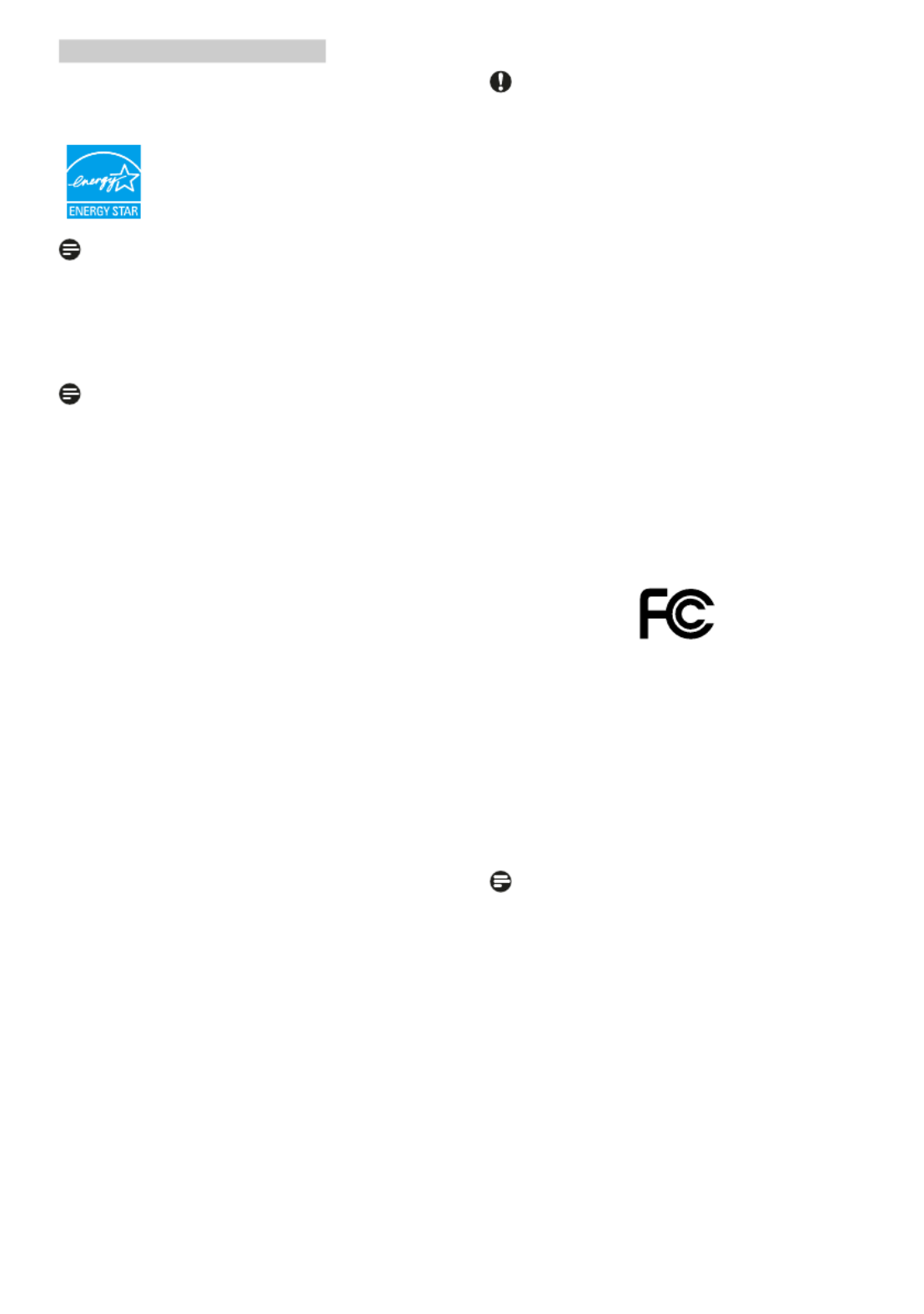
25
6. ข้อมูลเกี่ยวกับระเบียบข้อบังคับ
Energy Star Declaration
(www.energystar.gov)
As an ENERGY STAR® Partner, we
have determined that this product
meets the ENERGY STAR®
guidelines for energy efficiency.
Note
We recommend you switch off the monitor
when it is not in use for a long time.
Federal Communications Commission (FCC)
Notice (U.S. Only)
This equipment has been tested and found
to comply with the limits for a Class B digital
device, pursuant to Part 15 of the FCC
Rules. These limits are designed to provide
reasonable protection against harmful
interference in a residential installation.
This equipment generates, uses and can
radiate radio frequency energy and, if not
installed and used in accordance with the
instructions, may cause harmful interference
to radio communications.
However, there is no guarantee that
interference will not occur in a particular
installation. If this equipment does cause
harmful interference to radio or television
reception, which can be determined by
turning the equipment off and on, the
user is encouraged to try to correct
the interference by one or more of the
following measures:
• Reorient or relocate the receiving antenna.
• Increase the separation between the
equipment and receiver.
• Connect the equipment into an outlet on
a circuit different from that to which the
receiver is connected.
• Consult the dealer or an experienced
radio/TV technician for help.
Changes or modifications not expressly
approved by the party responsible for
compliance could void the user's authority
to operate the equipment.
Use only RF shielded cable that was supplied
with the monitor when connecting this monitor
to a computer device.
To prevent damage which may result in fire or
shock hazard, do not expose this appliance to
rain or excessive moisture.
THIS CLASS B DIGITAL APPARATUS MEETS
ALL REQUIREMENTS OF THE CANADIAN
INTERFERENCE-CAUSING EQUIPMENT
REGULATIONS.
FCC Declaration of Conformity
Declaration of Conformity for Products Marked
with FCC Logo,
United States Only
This device complies with Part 15 of the FCC
Rules. Operation is subject to the following two
conditions: (1) this device may not cause harmful
interference, and (2) this device must accept any
interference received, including interference that
may cause undesired operation.
Commission Federale de la Communication
(FCC Declaration)
Cet équipement a été testé et déclaré
conforme auxlimites des appareils
numériques de class B,aux termes de
l'article 15 Des règles de la FCC. Ces
limites sont conçues de façon à fourir
une protection raisonnable contre les
interférences nuisibles dans le cadre d'une
installation résidentielle.
CET appareil produit, utilise et peut émettre
des hyperfréquences qui, si l'appareil n'est
pas installé et utilisé selon les consignes
données, peuvent causer des interférences
nuisibles aux communications radio.

26
6. ข้อมูลเกี่ยวกับระเบียบข้อบังคับ
Cependant, rien ne peut garantir l'absence
d'interférences dans le cadre d'une
installation particulière. Si cet appareil est
la cause d'interférences nuisibles pour
la réception des signaux de radio ou de
télévision, ce qui peut être décelé en
fermant l'équipement, puis en le remettant
en fonction, l'utilisateur pourrait essayer de
corriger la situation en prenant les mesures
suivantes:
• Réorienter ou déplacer l’antenne de
réception.
• Augmenter la distance entre l’équipement
et le récepteur.
• Brancher l’équipement sur un autre circuit
que celui utilisé par le récepteur.
• Demander l’aide du marchand ou d’un
technicien chevronné en radio/télévision.
Toutes modifications n'ayant pas reçu
l'approbation des services compétents
en matière de conformité est susceptible
d'interdire à l'utilisateur l'usage du présent
équipement.
N'utiliser que des câbles RF armés pour
les connections avec des ordinateurs ou
périphériques.
CET APPAREIL NUMERIQUE DE LA CLASSE
B RESPECTE TOUTES LES EXIGENCES DU
REGLEMENT SUR LE MATERIEL BROUILLEUR
DU CANADA.
EN 55022 Compliance (Czech Republic Only)
Polish Center for Testing and Certification
Notice
The equipment should draw power from a
socket with an attached protection circuit (a
three-prong socket). All equipment that works
together (computer, monitor, printer, and so on)
should have the same power supply source.
The phasing conductor of the room's electrical
installation should have a reserve short-circuit
protection device in the form of a fuse with a
nominal value no larger than 16 amperes (A).
To completely switch off the equipment, the
power supply cable must be removed from the
power supply socket, which should be located
near the equipment and easily accessible.
A protection mark "B" confirms that the
equipment is in compliance with the protection
usage requirements of standards PN-93/T-42107
and PN-89/E-06251.
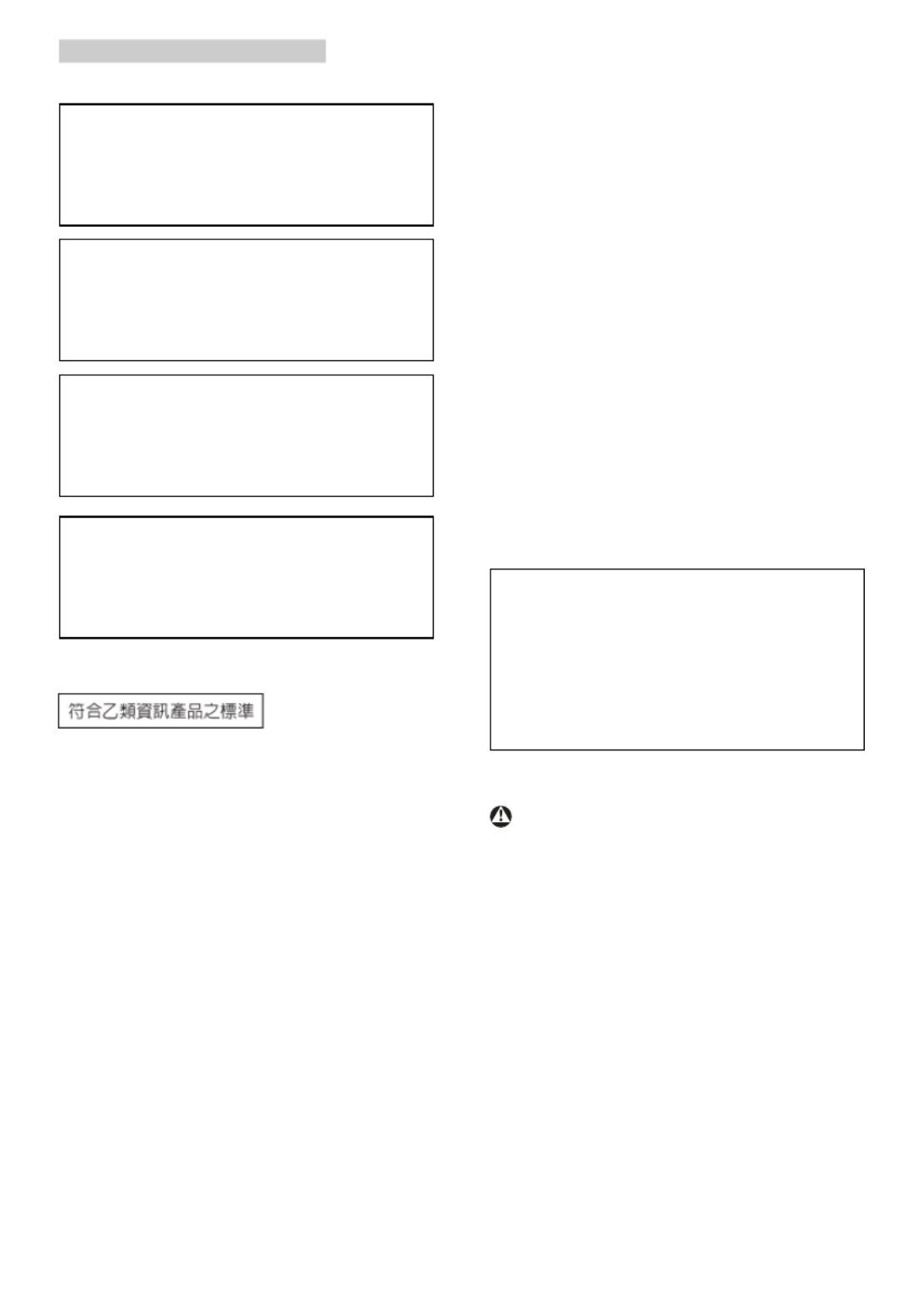
27
6. ข้อมูลเกี่ยวกับระเบียบข้อบังคับ
North Europe (Nordic Countries) Information
Placering/Ventilation
VARNING:
FÖRSÄKRA DIG OM ATT HUVUDBRYTARE
OCH UTTAG ÄR LÄTÅTKOMLIGA, NÄR
DU STÄLLER DIN UTRUSTNING PÅPLATS.
Placering/Ventilation
ADVARSEL:
SØ RG VED PLACER IN GE N FOR , AT
NETLEDNINGENS STIK OG STIKKONTAKT
ER NEMT TILGÆNGELIGE.
Paikka/Ilmankierto
VAROITUS:
SIJOITA LAITE SITEN, ETTÄ VERKKOJOHTO
VOIDAAN TARVITTAESSA HELPOSTI
IRROTTAA PISTORASIASTA.
Plassering/Ventilasjon
ADVARSEL:
NÅR DETTE UTSTYRET PLASSERES, MÅ
DU PASSE PÅ AT KONTAKTENE FOR
STØMTILFØRSEL ER LETTE Å NÅ.
BSMI Notice (Taiwan Only)
Ergonomie Hinweis (nur Deutschland)
Der von uns gelieferte Farbmonitor entspricht
den in der "Verordnung über den Schutz vor
Schäden durch Röntgenstrahlen" festgelegten
Vorschriften.
Auf der Rückwand des Gerätes befindet sich
ein Aufkleber, der auf die Unbedenklichkeit der
Inbetriebnahme hinweist, da die Vorschriften
über die Bauart von Störstrahlern nach Anlage
III¤5Abs.4derRöntgenverordnungerfülltsind.
Damit Ihr Monitor immer den in der Zulassung
geforderten Werten entspricht, ist darauf zu
achten, daß
1. Reparaturen nur durch Fachpersonal
durchgeführt werden.
2. nur original-Ersatzteile verwendet werden.
3. bei Ersatz der Bildröhre nur eine
bauartgleiche eingebaut wird.
Aus ergonomischen Gründen wird empfohlen,
die Grundfarben Blau und Rot nicht auf
dunklem Untergrund zu verwenden (schlechte
Lesbarkeit und erhöhte Augenbelastung bei zu
geringem Zeichenkontrast wären die Folge).
Der arbeitsplatzbezogene Schalldruckpegel
nach DIN 45 635 beträgt 70dB (A) oder
weniger.
ACHTUNG: BEIM AUFSTELLEN
DIESES GERÄTES DARAUF
ACHTEN, DAß NETZSTECKER UND
NETZKABELANSCHLUß LEICHT
ZUGÄNGLICH SIND.

29
7. การดูแลลูกค้า และการรับประกัน
7. การดูแลลูกค้าและการ
รับประกัน
7.1 นโยบายเกี่ยวกับพิกเซลที่
เสียของจอภาพแบบแบนของ
Philips
Philipsใช้ความพยายามเพื่อส่งมอบผลิตภัณฑ์
ที่มีคุณภาพสูงสุดเราใช้กระบวนการผลิตที่มี
ความก้าวหน้าที่สุดในอุตสาหกรรมและใช้การ
ควบคุมคุณภาพที่มีความเข้มงวดที่สุดอย่างไร
ก็ตามบางครั้งข้อบกพร่องเกี่ยวกับพิกเซลหรือ
พิกเซลย่อยบนหน้าจอแบบTFTที่ใช้ใน
จอแสดงผลแบบแบนก็เป็นสิ่งที่หลีกเลี่ยงไม่ได้
ไม่มีผู้ผลิตรายใดสามารถรับประกันได้ว่าหน้าจอ
แบบแบนทั้งหมดจะปราศจากข้อบกพร่องของ
พิกเซลแต่Philipsรับประกันว่าจอภาพทุกจอ
ที่มีานวนข้อบกพร่องที่ไม่สามารถยอมรับได้
จะได้รับการซ่อมแซมหรือเปลี่ยนให้ใหม่ภายใต้
การรับประกันข้อสังเกตนี้อธิบายถึงชนิดต่าง
ๆของข้อบกพร่องของพิกเซลและระบุระดั
บข้อบกพร่องที่สามารถยอมรับได้าหรับแต่ละ
ชนิดเพื่อที่จะมีคุณสมบัติาหรับการซ่อมแซม
หรือเปลี่ยนเครื่องใหม่ภายใต้การรับประกัน
านวนของพิกเซลที่พกพร่องบนหน้าจอแบบ
TFTต้องเกินระดับที่สามารถยอมรับได้
ตัวอย่างเช่นานวนพิกเซลย่อยไม่เกิน
0.0004%บนจอภาพอาจมีข้อบกพร่อง
ยิ่งกว่านั้นPhilipsยังได้าหนดมาตรฐานที่
สูงขึ้นาหรับชนิดของพิกเซลที่ข้อบกพร่องบาง
ชนิดสามารถสังเกตเห็นได้ง่ายกว่าชนิดอื่นอีก
ด้วยนโยบายนี้ใช้ได้ทั่วโลก
พิกเซลย่อย
พิกเซล
พิกเซลและพิกเซลย่อย
พิกเซลหรือส่วนของภาพประกอบด้วยพิกเซล
ย่อย3ส่วนที่ประกอบด้วยสีหลักคือสีแดงสี
เขียวและสีาเงินพิกเซลานวนมากประกอบ
กันกลายเป็นภาพเมื่อพิกเซลย่อยทั้งหมดของ
พิกเซลหนึ่งสว่างพิกเซลย่อยทั้ง3สีจะ
รวมกันปรากฏเป็นพิกเซลสีขาวหนึ่งพิกเซลเมื่อ
พิกเซลย่อยทั้งหมดมืดพิกเซลย่อยทั้ง3สีจะ
รวมกันปรากฏเป็นพิกเซลสีาหนึ่งพิกเซลการ
ผสมรวมอื่นๆของพิกเซลย่อยที่สว่างและมืดจะ
ปรากฏเป็นพิกเซลสีอื่นๆหนึ่งพิกเซล
ชนิดของข้อบกพร่องของพิกเซล
ข้อบกพร่องของพิกเซลและพิกเซลย่อย
ปรากฏบนหน้าจอในลักษณะที่แตกต่างกันมี
ข้อบกพร่อง2ประเภทของพิกเซลและ
ข้อบกพร่องหลายชนิดของพิกเซลย่อยภายใน
แต่ละประเภท
ข้อบกพร่องจุดสว่าง
ข้อบกพร่องจุดสว่างปรากฏเป็นพิกเซลหรือ
พิกเซลย่อยที่สว่างหรือ'ติด'ตลอดเวลานั่นคือ
จุดที่สว่างของพิกเซลย่อยจะมองเห็นเด่น
ออกมาบนหน้าจอเมื่อจอภาพแสดงรูปแบบที่
มืดชนิดของข้อบกพร่องจุดสว่างแบบต่างๆมี
ดังนี้
พิกเซลย่อยสีแดงสีเขียวหรือสีาเงินหนึ่งจุด
สว่าง
พิกเซลย่อยติดกัน2จุดสว่าง:
- สีแดง+สีาเงิน=สีม่วง
- สีแดง+สีเขียว=สีเหลือง
- สีเขียว+สีาเงิน=สีฟ้า(สีฟ้าอ่อน)
พิกเซลย่อยติดกัน3จุดสว่าง(พิกเซลสีขาว
หนึ่งจุด)

30
7. การดูแลลูกค้า และการรับประกัน
หมายเหตุ
จุดสว่างสีแดงหรือสีาเงินต้องมีความสว่าง
กว่าจุดข้างๆมากกว่า50เปอร์เซ็นต์ในขณะ
ที่จุดสว่างสีเขียวต้องมีความสว่างกว่าจุดข้างๆ
มากกว่า30เปอร์เซ็นต์
ข้อบกพร่องจุดสีา
ข้อบกพร่องจุดสีาปรากฏเป็นพิกเซลหรือ
พิกเซลย่อยที่มืดหรือ'ดับ'ตลอดเวลานั่นคือ
จุดที่มืดของพิกเซลย่อยจะมองเห็นเด่น
ออกมาบนหน้าจอเมื่อจอภาพแสดงรูปแบบที่
สว่างรายการด้านล่างคือชนิดของข้อบกพร่อง
จุดมืดแบบต่างๆ
ข้อบกพร่องของพิกเซลที่อยู่ใกล้กัน
เนื่องจากข้อบกพร่องของพิกเซลและพิกเซล
ย่อยชนิดเดียวกันที่อยู่ใกล้กันอาจสังเกตเห็นได้
มากกว่าPhilipsจึงระบุระดับการยอมรับาหรับ
ข้อบกพร่องของพิกเซลที่อยู่ใกล้กันด้วย
ระดับการยอมรับาหรับข้อบกพร่องของ
พิกเซล
เพื่อที่จะมีคุณสมบัติาหรับการซ่อมแซมหรือ
การเปลี่ยนเครื่องใหม่เนื่องจากข้อบกพร่องของ
พิกเซลระหว่างช่วงเวลารับประกันหน้าจอแบบ
TFTในจอแสดงผลแบบแบนของPhilipsต้อง
มีานวนพิกเซลหรือพิกเซลย่อยที่บกพร่องเกิน
ระดับการยอมรับในตารางต่อไปนี้
ข้อบกพร่องจุดสว่าง ระดับที่สามารถยอมรับได้
พิกเซลย่อยสว่าง1จุด 3
พิกเซลย่อยที่สว่างติดกัน2จุด 1
พิกเซลย่อยที่สว่างติดกัน3จุด(พิกเซลสีขาวหนึ่งพิกเซล) 0
ระยะห่างระหว่างข้อบกพร่องจุดสว่าง2จุด* >15มม.
ข้อบกพร่องจุดสว่างรวมของทุกชนิด 3
ข้อบกพร่องจุดสีา ระดับที่สามารถยอมรับได้
พิกเซลย่อยมืด1จุด 5หรือน้อยกว่า
พิกเซลย่อยมืดติดกัน2จุด 2หรือน้อยกว่า
พิกเซลย่อยมืดติดกัน3จุด 0
ระยะห่างระหว่างข้อบกพร่องจุดมืด2จุด* >15มม.
ข้อบกพร่องจุดมืดรวมของทุกชนิด 5หรือน้อยกว่า
จุดบกพร่องรวม ระดับที่สามารถยอมรับได้
ข้อบกพร่องจุดสว่างหรือจุดมืดรวมของทุกชนิด 5หรือน้อยกว่า
หมายเหตุ
1. ข้อบกพร่องพิกเซลย่อยที่ติดกัน1หรือ2แห่ง=ข้อบกพร่อง1จุด
2. จอภาพนี้สอดคล้องกับมาตรฐานISO9241-307(ISO9241-307:ข้อาหนดตามหลักสรีรศาสตร์,
วิธีการวิเคราะห์และการทดสอบความสอดคล้องาหรับจอแสดงผลแบบอิเล็กทรอนิกส์)
3. ISO9241-307เป็นมาตรฐานที่มาแทนมาตรฐานISO13406ก่อนหน้าซึ่งถูกถอนโดยองค์กร
มาตรฐานระหว่างประเทศ(ISO)per:2008-11-13.

31
7. การดูแลลูกค้า และการรับประกัน
7.2 การดูแลลูกค้า&การรับประกัน
าหรับข้อมูลเกี่ยวกับความคุ้มครองภายใต้การรับประกันและข้อาหนดในการสนับสนุนเพิ่มเติมที่
ใช้ได้าหรับภูมิภาคของคุณโปรดเยี่ยมชมที่เว็บไซต์www.philips.com/supportาหรับรายละเอียด
นอกจากนี้คุณสามารถติดต่อหมายเลขศูนย์การดูแลลูกค้าของPhilipsในประเทศของคุณที่แสดง
ด้านล่างได้ด้วย
ข้อมูลติดต่อาหรับภูมิภาคยุโรปตะวันตก:
ประเทศ CSP หมายเลขฮ็อตไลน์ ราคา เวลาเปิดาการ
Austria +43 0810 000206RTS € 0.07 Mon to Fri : 9am - 6pm
Belgium Ecare +32 078 250851 € 0.06 Mon to Fri : 9am - 6pm
Cyprus Alman 800 92 256 Free of charge Mon to Fri : 9am - 6pm
Denmark Infocare +45 3525 8761 Local call tariff Mon to Fri : 9am - 6pm
Finland Infocare +358 09 2290 1908 Local call tariff Mon to Fri : 9am - 6pm
France Mainteq +33 082161 1658 € 0.09 Mon to Fri : 9am - 6pm
Germany +49 01803 386 853RTS € 0.09 Mon to Fri : 9am - 6pm
Greece Alman +30 00800 3122 1223 Free of charge Mon to Fri : 9am - 6pm
Ireland Celestica +353 01 601 1161 Local call tariff Mon to Fri : 8am - 5pm
Italy Anovo Italy +39 840 320 041 € 0.08 Mon to Fri : 9am - 6pm
Luxembourg Ecare +352 26 84 30 00 Local call tariff Mon to Fri : 9am - 6pm
Netherlands Ecare +31 0900 0400 063 € 0.10 Mon to Fri : 9am - 6pm
Norway Infocare +47 2270 8250 Local call tariff Mon to Fri : 9am - 6pm
Poland MSI +48 0223491505 Local call tariff Mon to Fri : 9am - 6pm
Portugal Mainteq 800 780 902 Free of charge Mon to Fri : 8am - 5pm
Spain Mainteq +34 902 888 785 € 0.10 Mon to Fri : 9am - 6pm
Sweden Infocare +46 08 632 0016 Local call tariff Mon to Fri : 9am - 6pm
Switzerland ANOVO CH +41 02 2310 2116 Local call tariff Mon to Fri : 9am - 6pm
United Kingdom Celestica +44 0207 949 0069 Local call tariff Mon to Fri : 8am - 5pm
ข้อมูลติดต่อาหรับจีน:
ประเทศ คอลเซ็นเตอร์ หมายเลขฝ่ายดูแลผู้บริโภค
China PCCW Limited 4008 800 008
ข้อมูลติดต่อาหรับอเมริกาเหนือ:
ประเทศ คอลเซ็นเตอร์ หมายเลขฝ่ายดูแลผู้บริโภค
U.S.A. EPI-e-center (877) 835-1838
Canada EPI-e-center (800) 479-6696
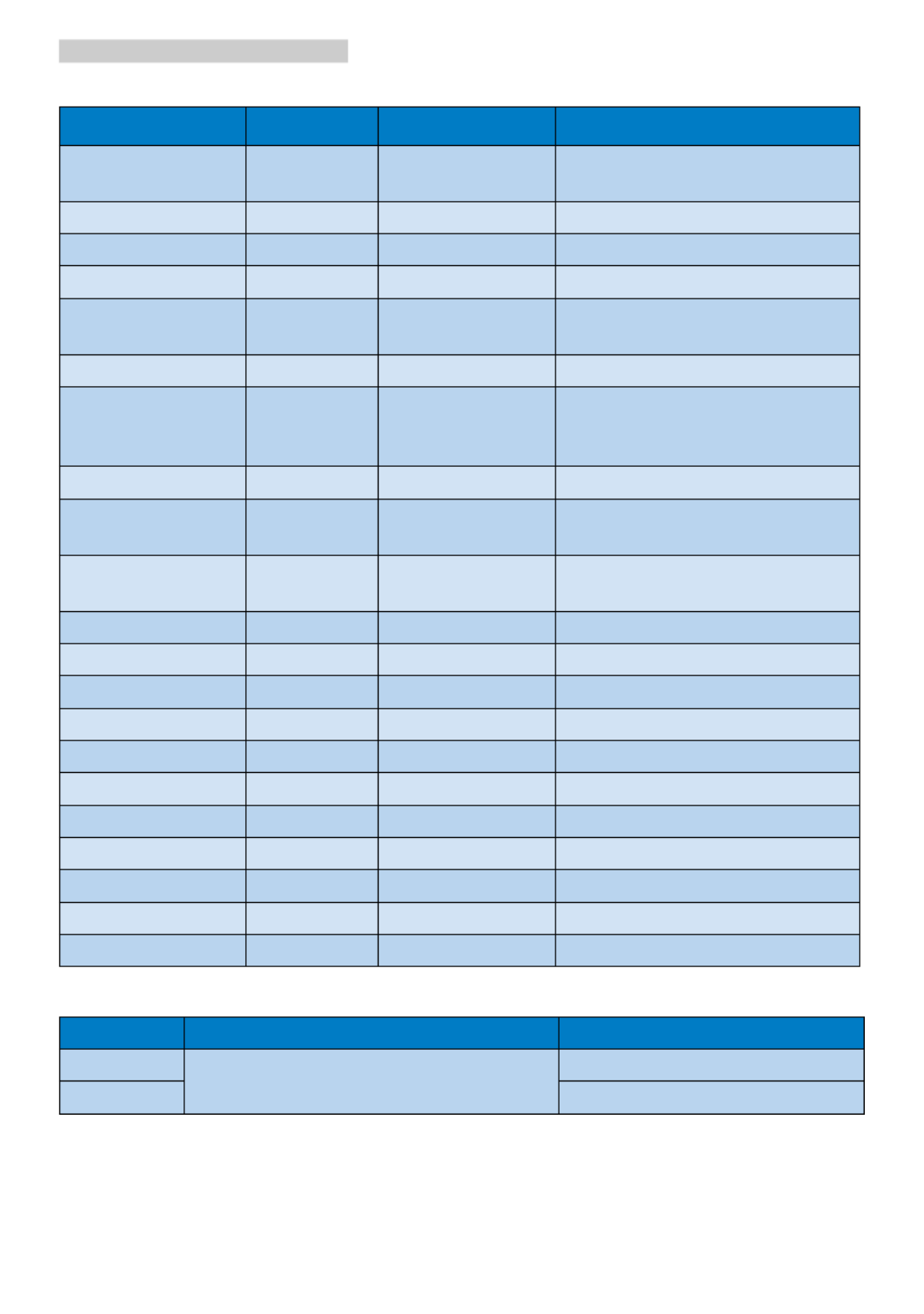
32
7. การดูแลลูกค้า และการรับประกัน
ข้อมูลติดต่อาหรับภูมิภาคยุโรปกลางและตะวันออก:
ประเทศ คอลเซ็นเตอร์ CSP หมายเลขฝ่ายดูแลผู้บริโภค
Belarus NA IBA
+375 17 217 3386
+375 17 217 3389
Bulgaria NA LAN Service +359 2 960 2360
Croatia NA MR Service Ltd +385 (01) 640 1111
Czech Rep. NA Asupport 420 272 188 300
Estonia NA FUJITSU
+372 6519900(General)
+372 6519972(workshop)
Georgia NA Esabi +995 322 91 34 71
Hungary NA Profi Service
+36 1 814 8080(General)
+36 1814 8565(For AOC&Philips
only)
Kazakhstan NA Classic Service I.I.c. +7 727 3097515
Latvia NA ServiceNet LV
+371 67460399
+371 27260399
Lithuania NA UAB Servicenet +370 37 400160(general)
+370 7400088 (for Philips)
Macedonia NA AMC +389 2 3125097
Moldova NA Comel +37322224035
Romania NA Skin +40 21 2101969
Russia NA CPS +7 (495) 645 6746
Serbia&Montenegro NA Kim Tec d.o.o. +381 11 20 70 684
Slovakia NA Datalan Service +421 2 49207155
Slovenia NA PC H.and +386 1 530 08 24
the republic of Belarus NA ServiceBy + 375 17 284 0203
Turkey NA Tecpro +90 212 444 4 832
Ukraine NA Topaz +38044 525 64 95
Ukraine NA Comel +380 5627444225
ข้อมูลติดต่อาหรับภูมิภาคละตินอเมริกา:
ประเทศ คอลเซ็นเตอร์ หมายเลขฝ่ายดูแลผู้บริโภค
Brazil Vermont 0800-7254101
Argentina 0800 3330 856

33
7. การดูแลลูกค้า และการรับประกัน
ข้อมูลติดต่อาหรับภูมิภาคAPMEA:
ประเทศ ASP หมายเลขฝ่ายดูแลผู้บริโภค เวลาเปิดาการ
Australia AGOS NETWORK PTY LTD 1300 360 386 Mon.~Fri. 9:00am-5:30pm
New Zealand Visual Group Ltd. 0800 657447 Mon.~Fri. 8:30am-5:30pm
Hong Kong
Macau
Company: Smart Pixels
Technology Ltd.
Hong Kong:
Tel: +852 2619 9639
Macau:Tel: (853)-0800-987
Mon.~Fri. 9:00am-6:00pm
Sat. 9:00am-1:00pm
India REDINGTON INDIA LTD Tel: 1 800 425 6396
SMS: PHILIPS to 56677 Mon.~Fri. 9:00am-5:30pm
Indonesia PT. CORMIC SERVISINDO
PERKASA
+62-21-4080-9086 (Customer
Hotline)
+62-8888-01-9086 (Customer
Hotline)
Mon.~Thu. 08:30-12:00;
13:00-17:30
Fri. 08:30-11:30; 13:00-17:30
Korea Alphascan Displays, Inc 1661-5003 Mon.~Fri. 9:00am-5:30pm
Sat. 9:00am-1:00pm
Malaysia R-Logic Sdn Bhd +603 5102 3336 Mon.~Fri. 8:15am-5:00pm
Sat. 8:30am-12:30am
Pakistan TVONICS Pakistan +92-213-6030100 Sun.~Thu. 10:00am-6:00pm
Singapore
Philips Singapore Pte Ltd
(Philips Consumer Care
Center)
(65) 6882 3966 Mon.~Fri. 9:00am-6:00pm
Sat. 9:00am-1:00pm
Taiwan FETEC.CO 0800-231-099 Mon.~Fri. 09:00 - 18:00
Thailand Axis Computer System Co.,
Ltd. (662) 934-5498 Mon.~Fri. 8:30am~05:30pm
South Africa Computer Repair Technologies 011 262 3586 Mon.~Fri.8:00am~05:00pm
Israel Eastronics LTD 1-800-567000 Sun.~Thu. 08:00-18:00
Vietnam
FPT Service Informatic
Company Ltd. - Ho Chi Minh
City Branch
+84 8 38248007 Ho Chi Minh
City
+84 5113.562666 Danang City
+84 5113.562666 Can tho
Province
Mon.~Fri. 8:00-12:00, 13:30-
17:30,Sat. 8:00-12:00
Philippines EA Global Supply Chain
Solutions ,Inc. (02) 655-7777; 6359456 Mon.~Fri. 8:30am~5:30pm
Armenia
Azerbaijan
Georgia
Kyrgyzstan
Tajikistan
Firebird service centre +97 14 8837911 Sun.~Thu. 09:00 - 18:00
Uzbekistan Soniko Plus Private Enterprise
Ltd +99871 2784650 Mon.~Fri. 09:00 - 18:00
Turkmenistan Technostar Service Centre +(99312) 460733, 460957 Mon.~Fri. 09:00 - 18:00
Japan フィリップスモニター・サ
ポートセンター 0120-060-530 Mon.~Fri. 10:00 - 17:00
Termékspecifikációk
| Márka: | Philips |
| Kategória: | Monitor |
| Modell: | V Line 243V5QHAWA |
Szüksége van segítségre?
Ha segítségre van szüksége Philips V Line 243V5QHAWA, tegyen fel kérdést alább, és más felhasználók válaszolnak Önnek
Útmutatók Monitor Philips

28 Március 2025

26 Március 2025

24 Március 2025

24 Március 2025

20 Március 2025

17 Március 2025

14 Január 2025

3 Január 2025

29 December 2024

28 December 2024
Útmutatók Monitor
- Monitor Samsung
- Monitor PeakTech
- Monitor Sony
- Monitor Yamaha
- Monitor Fujitsu
- Monitor Acer
- Monitor LG
- Monitor Pioneer
- Monitor Olympus
- Monitor SilverCrest
- Monitor Garmin
- Monitor RCF
- Monitor Panasonic
- Monitor Canon
- Monitor JVC
- Monitor Sharp
- Monitor Lenovo
- Monitor HyperX
- Monitor Toshiba
- Monitor Neumann
- Monitor Omron
- Monitor HP
- Monitor Hyundai
- Monitor Hisense
- Monitor BenQ
- Monitor Apple
- Monitor Emos
- Monitor Medion
- Monitor Vimar
- Monitor JBL
- Monitor TCL
- Monitor OSEE
- Monitor Viessmann
- Monitor Insignia
- Monitor LC-Power
- Monitor Dell
- Monitor Boss
- Monitor Crestron
- Monitor Gigabyte
- Monitor Tripp Lite
- Monitor Xerox
- Monitor Thomson
- Monitor Speco Technologies
- Monitor Hikvision
- Monitor Eurolite
- Monitor Epson
- Monitor V7
- Monitor Huawei
- Monitor Asus
- Monitor PEAQ
- Monitor Renkforce
- Monitor Haier
- Monitor Mitsubishi
- Monitor M-Audio
- Monitor AOC
- Monitor Citizen
- Monitor Westinghouse
- Monitor Hitachi
- Monitor Continental Edison
- Monitor Asrock
- Monitor Ring
- Monitor Alpine
- Monitor Optoma
- Monitor SPL
- Monitor Smart
- Monitor Dahua Technology
- Monitor Viewsonic
- Monitor Denver
- Monitor Dynaudio
- Monitor Ernitec
- Monitor Qian
- Monitor Joy-It
- Monitor MSI
- Monitor Daewoo
- Monitor Tesla
- Monitor Kali Audio
- Monitor Godox
- Monitor Cisco
- Monitor Newline
- Monitor Behringer
- Monitor APC
- Monitor KRK
- Monitor Cooler Master
- Monitor Chauvet
- Monitor Shure
- Monitor PreSonus
- Monitor Archos
- Monitor Deltaco
- Monitor Tannoy
- Monitor Plantronics
- Monitor Kogan
- Monitor Honeywell
- Monitor SMART Technologies
- Monitor Marshall
- Monitor Kindermann
- Monitor Alesis
- Monitor Velleman
- Monitor Prestigio
- Monitor Monacor
- Monitor IK Multimedia
- Monitor Blaupunkt
- Monitor NZXT
- Monitor Yealink
- Monitor Razer
- Monitor Samson
- Monitor Jay-Tech
- Monitor Mackie
- Monitor Posiflex
- Monitor Peerless-AV
- Monitor Abus
- Monitor AG Neovo
- Monitor Iiyama
- Monitor Konig
- Monitor Seiki
- Monitor 3M
- Monitor ARRI
- Monitor GlobalTronics
- Monitor Jensen
- Monitor Pyle
- Monitor AVer
- Monitor Sanyo
- Monitor Salora
- Monitor IFM
- Monitor DataVideo
- Monitor Maxell
- Monitor Atlona
- Monitor Schneider
- Monitor AJA
- Monitor Brandson
- Monitor Danfoss
- Monitor Vorago
- Monitor Barco
- Monitor NEC
- Monitor Element
- Monitor Marshall Electronics
- Monitor Yorkville
- Monitor Elo
- Monitor IStarUSA
- Monitor Provision-ISR
- Monitor Postium
- Monitor Orion
- Monitor Palmer
- Monitor EverFocus
- Monitor Elvid
- Monitor Gamber-Johnson
- Monitor Focal
- Monitor Adj
- Monitor Legamaster
- Monitor Wohler
- Monitor Packard Bell
- Monitor Vitek
- Monitor Planar
- Monitor Mobile Pixels
- Monitor CSL
- Monitor Newstar
- Monitor SWIT
- Monitor RGBlink
- Monitor Kramer
- Monitor ART
- Monitor AMX
- Monitor Alienware
- Monitor Emachines
- Monitor Caliber
- Monitor Maxdata
- Monitor Sunstech
- Monitor Sunny
- Monitor BlueBuilt
- Monitor Marquant
- Monitor Da-Lite
- Monitor ProXtend
- Monitor Kubo
- Monitor GeoVision
- Monitor LaCie
- Monitor InFocus
- Monitor Midas
- Monitor Festo
- Monitor Swissonic
- Monitor Waeco
- Monitor Ikan
- Monitor IHealth
- Monitor QSC
- Monitor Hannspree
- Monitor ESI
- Monitor Avocor
- Monitor Simrad
- Monitor Jung
- Monitor Genelec
- Monitor Interlogix
- Monitor Eizo
- Monitor POSline
- Monitor Peerless
- Monitor Atomos
- Monitor Mad Catz
- Monitor Krom
- Monitor Monoprice
- Monitor Promethean
- Monitor Odys
- Monitor Fostex
- Monitor Prowise
- Monitor Terra
- Monitor Neets
- Monitor Stairville
- Monitor Soundstream
- Monitor Xoro
- Monitor HKC
- Monitor I3-Technologies
- Monitor CTOUCH
- Monitor Ozone
- Monitor HoverCam
- Monitor Ibm
- Monitor BOOX
- Monitor Aputure
- Monitor Drawmer
- Monitor Blue Sky
- Monitor Zalman
- Monitor Iadea
- Monitor Advantech
- Monitor Hercules
- Monitor Sonifex
- Monitor Avantone Pro
- Monitor Ganz
- Monitor Extron
- Monitor Belinea
- Monitor Adam
- Monitor Triton
- Monitor ITek
- Monitor Akuvox
- Monitor Antelope Audio
- Monitor MicroTouch
- Monitor X-Rite
- Monitor EKO
- Monitor ONYX
- Monitor IBoardTouch
- Monitor Mirai
- Monitor Elite Screens
- Monitor Mitsai
- Monitor Skytronic
- Monitor TV One
- Monitor Christie
- Monitor Hanwha
- Monitor COMMBOX
- Monitor Yiynova
- Monitor Pelco
- Monitor Lilliput
- Monitor LightZone
- Monitor AOpen
- Monitor Planet Audio
- Monitor EC Line
- Monitor Datacolor
- Monitor Fluid
- Monitor HELGI
- Monitor Desview
- Monitor Syscom
- Monitor Allsee
- Monitor Alogic
- Monitor Night Owl
- Monitor ProDVX
- Monitor Varad
- Monitor PureTools
- Monitor DoubleSight
- Monitor CTL
- Monitor Game Factor
- Monitor Nixeus
- Monitor Chimei
- Monitor Blue Sea
- Monitor AMCV
- Monitor Faytech
- Monitor Hamlet
- Monitor Wyse - Dell
- Monitor Approx
- Monitor Bauhn
- Monitor TVLogic
- Monitor Feelworld
- Monitor GeChic
- Monitor Oecolux
- Monitor ADS-TEC
- Monitor Satco
- Monitor Casalux
- Monitor Positivo
- Monitor Jupiter
- Monitor Transvideo
- Monitor Innocn
- Monitor KeepOut
- Monitor Shimbol
- Monitor Raysgem
- Monitor Motrona
- Monitor Ikegami
- Monitor AORUS
- Monitor Portkeys
- Monitor Mimo Monitors
- Monitor Enttec
- Monitor American Dynamics
- Monitor AIS
- Monitor Eve Audio
- Monitor Wortmann AG
- Monitor Viotek
- Monitor Vidi-Touch
- Monitor KTC
- Monitor CoolerMaster
- Monitor Atlantis Land
- Monitor HEDD
- Monitor Colormetrics
- Monitor Monkey Banana
- Monitor SmallHD
- Monitor UPERFECT
- Monitor GVision
- Monitor Voxicon
- Monitor Mybeo
- Monitor Bearware
- Monitor IOIO
- Monitor DTEN
- Monitor Cocopar
- Monitor Titan Army
- Monitor Xenarc
- Monitor Delvcam
- Monitor Wimaxit
- Monitor BookIT
Legújabb útmutatók Monitor

2 Április 2025

2 Április 2025

30 Március 2025

30 Március 2025

30 Március 2025

30 Március 2025

30 Március 2025

30 Március 2025

30 Március 2025

30 Március 2025